Почему не заряжается ноутбук — в чем причина?
Ноутбук – потрясающее устройство, сочетающий в себе вычислительную мощь персонального компьютера вкупе с мобильностью и автономностью. Тем не менее, автономность устройства подвергается сомнению, если у Вас не заряжается ноутбук. Что же делать в такой ситуации?
На самом деле, подобная проблема широко распространена, и может коснуться не только владельцев стареньких и потрепанных машин, но и только что купленных устройств из магазина. Ноутбук включен в сеть, электричество в розетке есть, но система упорно выдает сообщения «Зарядка не выполняется» или «Батарея подключена, но не заряжается».
Давайте разберемся, почему не заряжается батарея на ноутбуке?
В первую очередь необходимо убедиться, что электричество в розетке есть. Достаточно пощелкать выключателем, или проверить, есть ли ток в розетке, подключив заведомо рабочее устройство. Также стоит проверить, подключено ли зарядное устройство к ноутбуку и к сети, подключен ли сетевой фильтр, а также, в порядке ли целостность кабеля.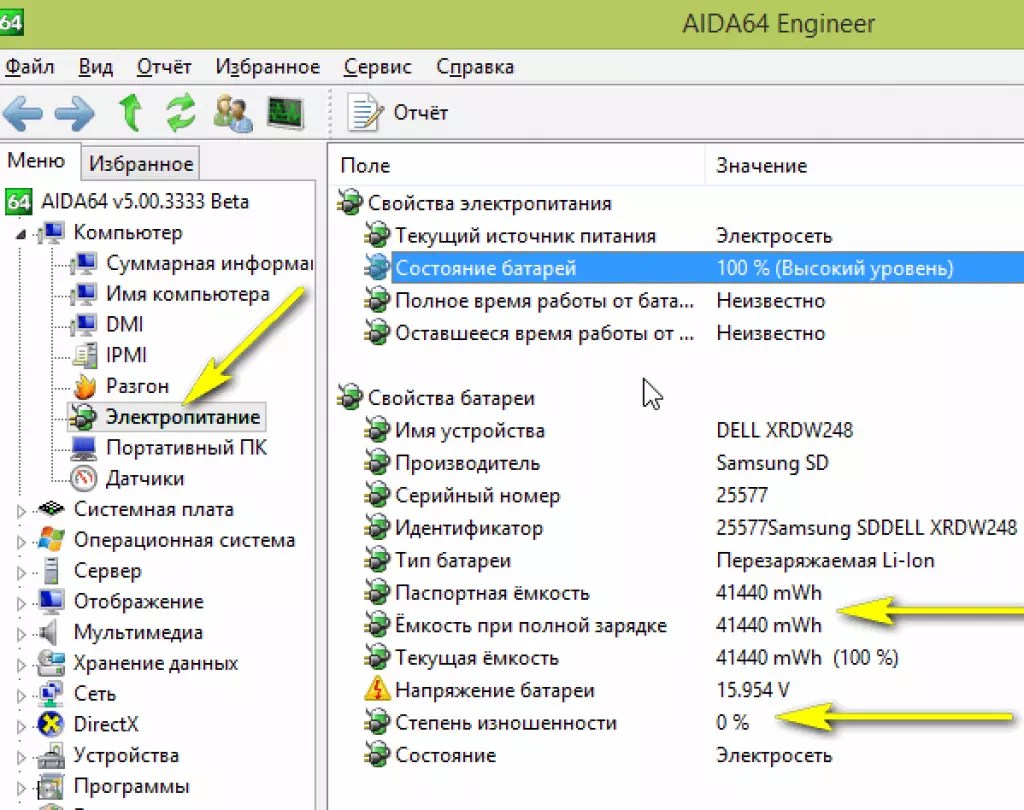
Зарядное устройство часто состоит из нескольких частей, поэтому стоит убедится в надежности подключения всех компонентов, иногда достаточно вытащить и вставить кабель обратно.
Если зарядное устройство внешне выглядит работоспособным, одним концом подключается к устройству, а вторым – к рабочей розетке, а свет в доме есть, значит, проблема в чем-то еще.
Новый ноутбук не заряжается
Вы купили ноутбук, а у него из коробки проблемы с зарядкой? Быть может, Вам не повезло, и это брак. Либо, у ноутбука неверно проинициализировался аккумулятор. В таком случае, поможет следующее:
• В первую очередь выключите устройство и отключите зарядку.
• Далее следует нажать и удерживать кнопку питания в течении двадцати секунд.
• Присоедините батарею обратно, если она отсоединялась ранее.
• Подсоедините зарядку и нажмите на кнопку включения ноутбука.
Подобные манипуляции полностью безвредны, но и приносят пользу они не всегда. Хотя, при условии, что у Вас ноутбук марки HP, возможно, этого будет достаточно, в противном случае, двигаемся дальше.
Хотя, при условии, что у Вас ноутбук марки HP, возможно, этого будет достаточно, в противном случае, двигаемся дальше.
Драйверы для чипсетов и ACPI
Если еще вчера все было нормально, а сегодня все резко испортилось, стоит попробовать решить вопрос с драйверами устройства.
Следом стоит найти раздел “Батареи”, следом “Батарея с ACPI-совместимым управлением Майкрософт”. У Вас такого пункта нет? Это явный признак неисправности устройства.
Выберите данный пункт, щелкните правой кнопкой мыши и нажмите удалить, подтвердив действие. Далее стоит перезагрузить ноутбук.
Если проблема не исчезла, стоит зайти на сайт производителя и установить новые драйверы.
Аккумулятор ноутбука перегрелся
Если система Вашего ноутбука фиксирует перегрев батареи, то, во избежание чрезвычайных ситуаций, зарядка ноутбука временно приостанавливается до того момента, как температура нормализуется.
Батарея заряжается, а по факту нет
• Возможно, Ваш блок питания неисправен. Внимательно посмотрите, есть ли индикатор зарядки и светится ли он.
• Может, аккумулятор изношен и слишком стар.
• Сломан разъем зарядки на ноутбуке.
• Контакты на аккумуляторе окислились.
Если в этой ситуации Вы не можете самостоятельно продиагностировать проблему – стоит обратиться к мастеру по ремонту.
Стоит сбросить или обновить BIOS
Знакомое нам программное обеспечение BIOS иногда содержит ошибки, особенно в ранних версиях, которые, возможно, своевременно исправлены в последующих обновлениях.
Для начала стоит сбросить BIOS на стандартные заводские настройки (выбрав пункты в BIOS “Load Bios Defaults” или просто “Load Defaults”). Если проблема никуда не делась, тогда следует пройти на сайт производителя на страницу и отыскать свежую версию программного обеспечения, внимательно изучить инструкцию, скачать и обновить версию BIOS.
Ограничение заряда
Иногда ноутбуки имеют опцию для ограничения процента заряда в BIOS. То есть, когда ноутбук перестает заряжаться после некого порога, возможно, эта функция включена по умолчанию, поэтому стоит найти и выключить эту функцию.
Надеюсь, данные советы помогли Вам решить проблему без обращения в сервисный центр.
Ноутбук lenovo подключена не заряжается. Почему батарея у ноутбука подключена, но не заряжается? Не работающий блок питания
Ноутбуки – это, прежде всего, достаточно компактные мобильные устройства. Иными словами, это компьютеры, которые можно носить с собой. Однако, они в миг теряют свою мобильность, когда аккумулятор перестаёт заряжаться. Сегодня мы расскажем Вам, что нужно делать, если батарея ноутбука подключена, но не заряжается. К счастью, далеко не всегда проблему приходится устранять заменой аккумулятора – зачастую, дело в системных ошибках, стороннем софте или даже в проблемах с настройками BIOS. В любом случае, мы постараемся помочь Вам сэкономить деньги на приобретении новой батареи.
Проблема с зарядным устройством
Для начала предлагаем Вам проверить само з/у. Достаточно часто многие впопыхах забывают о том, что иногда проблема может крыться в зарядном устройстве. Проверить его можно буквально за считанные секунды, если у Вас дома есть второе з/у, ноутбук с точно таким же разъёмом и рабочей батареей. Но что делать, если ничего из вышеперечисленного нет? Тогда мы предлагаем Вам поступить следующим образом:
Что ж, в таком случае з/у, как причину неполадок, мы можем исключить. Что ещё могло оказать пагубное влияние на зарядку аккумулятора?
Удаляем стороннее программное обеспечение
Немногие знают, что сторонний софт может стать причиной этой неурядицы. В принципе, это же замечание справедливо и для официального программного обеспечения – всюду может закрасться ошибка, которая не позволит зарядить батарею при подключённой зарядке. Итак, давайте разберёмся, как можно удалить ПО:
Как видите, ничего в этом сложного нет – несколько простейших действий и Вы получаете вновь заработавшую батарею.
Если и этот способ не сработал, и Вы уверены, что батарея ноутбука правильно подключена, но не заряжается, мы вынуждены Вас огорчить – проблема вряд ли связана с операционной системой и программным обеспечением. Скорее всего, без покупки нового аккумулятора обойтись не получится.
Несомненно, практически каждый владелец ноутбука сталкивался с проблемой, когда батарея устройства не заряжается, так как это довольно распространённое явление рано или поздно, но происходит с любой батареей лэптопа. Как скоро наступит данная ситуация — зависит от частоты использования ноутбука, а в частности самой батареи в автономном режиме. Итак, давайте рассмотрим: что делать, если батарея на ноутбуке не заряжается.
Первым делом определите: действительно ли дело в батарее. Если ноутбук включается и работает, а батарея не заряжается – то дело, скорее всего, в батарее. Если же ноутбук вообще не включается при включённом питании – то дело, скорее всего, в электропитании или блоке питания.
Почему не заряжается батарея ноутбука?
Проблема может быть не в батарее
Несмотря на то, что все батареи имеют свой срок службы, ситуация, когда батарея не заряжается – не означает что ей пришёл «конец».
В данной ситуации проблема может быть не в батарее, а в зарядном устройстве (прямоугольной коробочке), то есть в блоке питания. Блок питания мог сгореть и причиной тому мог стать технический износ или перепад напряжения в электросети. Если у вас есть блок питания от другого ноутбука, и выходная мощность его равна выходной мощности «родного», то можно воспользоваться им, дабы проверить работоспособность ноутбука и батареи. Если же такового блока питания у вас нет, то установить причину неисправности помогут в сервисном центре.
Кроме того, если есть такая возможность – проверьте сам блок питания ноутбука на работоспособность, если у вас есть ещё один ноутбук, который питается от блока питания такой же исходящей мощности. Если на втором ноутбуке блок питания работает – то значит он рабочий, и проблема кроется в первом ноутбуке или в его батарее.
Если на втором ноутбуке блок питания работает – то значит он рабочий, и проблема кроется в первом ноутбуке или в его батарее.
На практике специалистов сайт были случаи, когда причиной не зарядки батареи и не работы ноутбука была поломка в питании самого ноутбука, поэтому он и не принимал питание от сети и не заряжал батарею.
Батарея ноутбука подключена, но не заряжается
Первым делом воспользуйтесь специальными утилитами, которые осуществляют контроль и анализ состояния батареи. Они помогут вам разобраться в сложившейся ситуации.
Когда ноутбук работает от сети, а в автономном режиме – нет (то есть батарея не заряжается), возможно, что дело в контактах или неправильно вставленной батарее. Попробуйте вытащить и заново вставить батарею в свой лэптоп. Обратите внимание и на контакты, чтобы они не были окисленными и при необходимости зачистите их.
Причина того, что перестала заряжаться батарея на ноутбуке, может быть и из-за поломки платы питания, то есть когда питание на ноутбук поступает, а на батарею – нет.
Батарея на ноутбуке не заряжается полностью
Если батарея на ноутбуке не заряжается до конца, с самого момента его покупки, то, скорее всего, данная опция установлена самим производителем ноутбука (в целях продления срока её службы). При постоянном недозаряде батареи она сохраняет свою ёмкость намного дольше тех, которые заряжаются полностью.
Ситуация, когда батарея заряжалась раньше до 100%, а теперь нет, также имеет место быть. В данном случае батарею можно попытаться прокачать. Для этого разрядите аккумулятор полностью, чтобы ноутбук отключился. Затем подключите зарядное устройство и поставьте батарею на зарядку на 9 часов. Если же данная процедура не помогла, то возможно, что сбился контроль уровня заряда батареи, его можно отрегулировать с помощью специальных утилит.
Ремонт деталей питания
Если ваш ноутбук находится на гарантии, то отправляйтесь в сервисный центр, где вам по гарантии должны отремонтировать устройство. Когда срок гарантии исчерпан, выберете авторизированный сервисный центр вашего производителя ноутбука. Это – что касается поломки питания внутри ноутбука.
Это – что касается поломки питания внутри ноутбука.
Если из строя вышла батарея или зарядное устройство, то их, для вашего ноутбука, можно заказать в Интернете. Но если приобрести новое зарядное устройство себе позволить могут многие, то не каждому из нас по карману приобрести новую батарею. Некоторые сервисы производят ремонт батареи путём замены старых аккумуляторов новыми. Это намного дешевле, чем покупка новой батареи. При этом не пытайтесь вскрыть батарею и заменить в ней аккумуляторы самостоятельно. Даже если вы и сделаете всё правильно, то необходимо произвести сброс настроек и калибровку, так называемой прошивки аккумулятора, иначе аккумуляторы просто не будут функционировать. Именно поэтому рекомендуем всё-таки для замены аккумуляторов батареи ноутбука обратиться к специалистам.
Отзывы читателей (78)
Пользователи портативных ПК, а именно ноутбуков или нетбуков, часто сталкиваются с одной общей неприятностью: при включенном ноутбуке батарея не заряжается. При этом светодиоды работают, устройство не выдает сообщений о критических ошибках и . С единственной разницей – в трее висит сообщение о батарее: «подключена, не заряжается». Как сделать, чтобы батарея на ноутбуке заряжалась, рассмотрим в этой инструкции.
С единственной разницей – в трее висит сообщение о батарее: «подключена, не заряжается». Как сделать, чтобы батарея на ноутбуке заряжалась, рассмотрим в этой инструкции.
Обычный глюк: перестала заряжаться батарея на ноутбуке
Те, кто часто имеет дело с компьютерной техникой, давно в курсе: «глюки» и багги могут возникать и без видимой на то причины. Это справедливо как по отношению к ОС (и не только Windows), так и аппаратной части. Радует то, что подавляющее большинство таких «поломок» можно устранить с помощью банальной перезагрузки устройства. В случае, если ноутбук пишет: «батарея подключена но не заряжается», не лишним будет отключить батарею и вставить обратно. Для этого достаточно перевернуть устройство нижней частью вверх и открыть один или два фиксатора, удерживающих батарею. Выньте АКБ так, чтобы ее контактные разъемы прекратили касаться контактных разъемов ноутбука, затем вставьте обратно. При следующем включении устройство должно работать нормально.
Почему ноутбук не заряжает батарею: способ второй
Если такое происходит, а зарядка подключена, владельца может выручить сброс настроек BIOS. Объясняется это тем, что после сбоя устройство может некорректно определять батарею. Такое часто случается, если пользователь оставляет подключенный без батареи ноутбук или нетбук, а также меняет «родную» АКБ на новую. Чтобы сбросить настройки BIOS, потребуется:
Объясняется это тем, что после сбоя устройство может некорректно определять батарею. Такое часто случается, если пользователь оставляет подключенный без батареи ноутбук или нетбук, а также меняет «родную» АКБ на новую. Чтобы сбросить настройки BIOS, потребуется:
- — Выключить устройство.
- — Вынуть аккумулятор (см. выше).
- — Отключить ЗУ от сети.
- — Нажать кнопку включения устройства и удерживать ее в течение 60 сек.
- — к розетке без батареи.
- — Нажать кнопку включения, зайти в БИОС.
В случае, если не заряжается батарея на ноутбуке acer, достаточно нажать кнопку F1, F2 или Del. Если не заряжается батарея на ноутбуке asus, для запуска BIOS следует нажать F2 или Del. Когда батарея подключена, но не заряжается у ноутбука Леново, меню БИОС вызывается нажатием тех же клавиш или F12. А если HP — достаточно нажать те же кнопки или Esc. В остальных марках ноутбуков или нетбуков меню БИОС вызывается нажатием все тех же кнопок во время загрузки. Внимательно читайте надписи в стартовом меню: обычно внизу экрана есть подсказка, какую комбинацию клавиш следует нажать.
Внимательно читайте надписи в стартовом меню: обычно внизу экрана есть подсказка, какую комбинацию клавиш следует нажать.
- — Найдите пункт Load Defaults (чаще всего он находится в меню EXIT). Это позволит применить настройки оборудования по умолчанию, то есть оптимальные для этого устройства
- — Когда БИОС предложит сохранить настройки, нажмите «Да», затем выключите устройство. Для этого достаточно удерживать кнопку включения 10 секунд.
- — Отключите ЗУ, затем вставьте батарею и включите устройство.
Обычно после выполнения такого несложного алгоритма Windows сообщает, что батарея обнаружена и заряжается корректно.
Батарея на ноутбуке не заряжается полностью: что же делать?
Производители часто пихают на установочный диск различные полезные утилиты, которые служат для увеличения производительности устройства или срока его эксплуатации. К таковым можно отнести и менеджеры энергопотребления. Эти программы служат для увеличения срока службы АКБ, почти всегда за счет неполного заряда.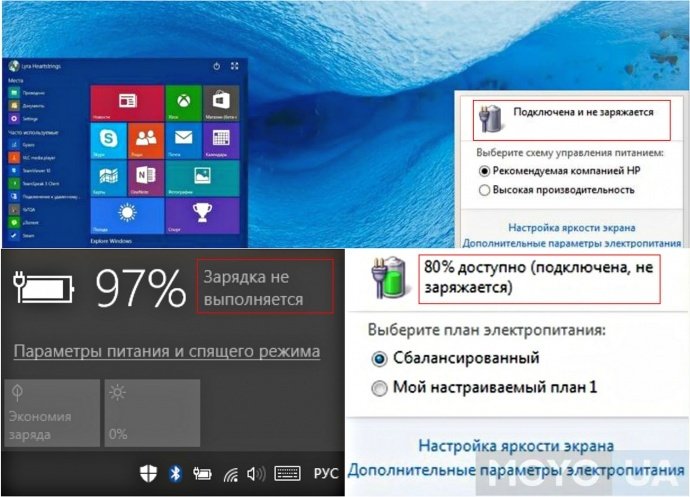 Это – главная причина, почему батарея ноутбука заряжается не полностью.
Это – главная причина, почему батарея ноутбука заряжается не полностью.
Если батарея на ноутбуке заряжается на 60 процентов или даже меньше, стоит поискать и удалить лишний софт. Обычно такие программы в названии содержат марку ноутбука. Например, если не заряжается батарея на ноутбуке acer aspire, следует искать утилиту Acer Power Management, а если неполный заряд идет у ноута asus — то, соответственно, Asus Power Management.
Чтобы найти эти утилиты, запустите Панель управления после нажатия кнопки «Пуск».
Все программное обеспечение находится в разделе «Программы и компоненты»
Выберите утилиту, не позволяющую до конца получить заряд батареи, и нажмите кнопку «Удалить». Возможно, потребуется перезагрузка устройства.
Новая АКБ: почему не заряжается батарея на ноутбуке?
Если эти методы не помогли и вы решились на покупку нового аккумулятора, вас и здесь может ожидать неприятный сюрприз. Если новая батарея ноутбука подключена, но не заряжается, прежде всего, убедитесь, что маркировка новой детали полностью соответствует маркировке старой. Если все правильно, в большинстве случаев помогают алгоритмы, описанные выше.
Если все правильно, в большинстве случаев помогают алгоритмы, описанные выше.
Все эти методы помогают в большинстве случаев, когда разрядилась батарея ноутбука и не заряжается. Когда после ваших «танцев с бубном» все равно ноутбук не видит батарею, потребуется уже вмешательство в аппаратную часть – возможно, перегорел контроллер питания. А процедуру по его замене уже лучше доверить опытным специалистам.
Вы пользуетесь ноутбуком уже не первый год, никаких проблем с зарядкой ни разу не возникало – и тут начались сюрпризы. Первый вопрос, который обычно возникает: «Почему ноутбук подключен к сети, но аккумулятор при этом не заряжается?».
Вроде страшного ничего нет, устройство то работает! Но в тоже время он перестает быть удобным мобильным девайсом, ведь для работы Вам потребуется всегда искать свободную розетку. А в этом случае, чем он будет отличаться от стационарного компьютера?! К сожалению техника не вечна и она имеет свойство ломаться и выходить из строя в самый неподходящий момент. В результате, мы обращаемся в сервисные центры и к специалистам.
В результате, мы обращаемся в сервисные центры и к специалистам.
Давайте начнем разбираться, какие же могут быть причины того, что аккумулятор ноутбука перестал заряжаться. Не нужно паниковать и сразу нести его в ремонт или бежать за новой батареей.
Сбрасываем настройки батареи
Иногда проблемы с зарядкой аккумулятора могут быть вызваны программными неполадками самого ноутбука. Чтобы исключить данный пункт необходимо выполнить сброс настроек батареи в BIOS в следующем порядке.
1. Отключаем устройство от питания: вынимаем штекер из него и отключаем блок питания от сети.
2. Достаем батарею: для этого нужно отодвинуть две защелки по бокам батареи.
3. Нажимаем кнопку включения и удерживаем ее около минуты.
4. Подключаем блок питания к лэптопу и сети, при этом батарею вставлять назад не нужно.
5. Включаем устройство и заходим в BIOS: для этого необходимо нажимать кнопку или Delete , или F2 , или F12 .
6. Ищем пункт «SET DEFAULTS»
или «Setup(Restore) Defaults»
и сохраняем настройки, нажав «Save and Exit»
.
7. Выключаем ноутбук: держим кнопку включения 5-7 секунд.
8. Отключаем от него зарядное и вставляем назад аккумулятор.
9. Подключаем зарядное и снова включаем устройство.
Если этот способ сработал, то наведя мышкой на значок батареи в трее, мы должны увидеть надпись: аккумулятор подключен и заряжается.
Неисправный блок питания
Еще одна причина, почему не заряжается батарея на ноутбуке, может быть в проблеме с блоком питания.
Для этого выключите устройство и отключите питание от розетки. Выньте аккумулятор. Вставьте штекер питания в ноутбук, а вилку в розетку. Теперь включайте его. Если он не заработал, то причина, скорее всего, в блоке питания или его шнуре. Также возможно, что разболтался штекер блока питания и, в результате, отходят контакты. Вывод один: необходимо заменить блок питания.
Удаление «полезных» программ
Нормальной зарядке аккумулятора также может мешать программа управления питанием, которая была установлена производителем.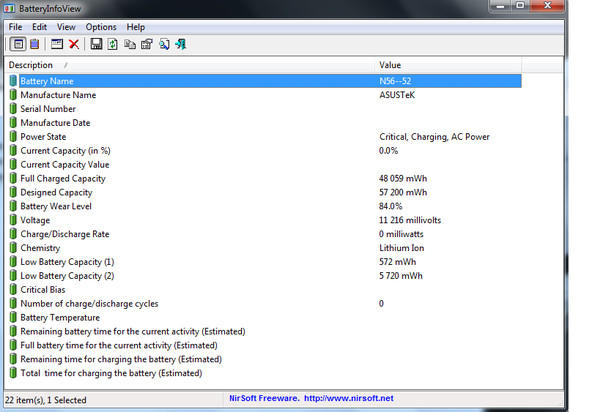 Поищите программу в трее. При этом значок аккумулятора будет немного отличаться от привычного системного. В подобных программах зачастую реализован режим, обеспечивающий максимальный срок жизни аккумулятора. Учитывая, что современные операционные системы способны самостоятельно определять режим его использования и зарядки, то подобные приложения лучше не устанавливать.
Поищите программу в трее. При этом значок аккумулятора будет немного отличаться от привычного системного. В подобных программах зачастую реализован режим, обеспечивающий максимальный срок жизни аккумулятора. Учитывая, что современные операционные системы способны самостоятельно определять режим его использования и зарядки, то подобные приложения лучше не устанавливать.
Необходимо заменить
Ну и если ничего из выше перечисленного Вам не подошло, то, конечно же, самая распространенная проблема – физический износ аккумулятора.
Дело в том, что современные литий-ионные батареи способны выдерживать примерно 800 циклов перезарядки. И с каждой зарядкой они теряют немного емкости. Поэтому, в любом случае, года через два-три Вам придется заменить батарею на ноутбуке.
Вот мы и рассмотрели основные причины: почему не заряжается батарея на ноутбуке. Относитесь к ней бережно и помните, что рано или поздно, но заменить аккумулятор все-таки придется.
Оценить статью:Главное преимущество ноутбуков перед стационарными ПК заключается в их высокой мобильности и возможности автономного функционирования. Обеспечить ее позволяют емкие и эффективные источники тока, от параметров которых и зависит продолжительность работы лэптопа.
Обеспечить ее позволяют емкие и эффективные источники тока, от параметров которых и зависит продолжительность работы лэптопа.
Аккумулятор портативного ПК содержит также и специальные контроллеры. Очень часто можно столкнуться с ситуацией, когда на вполне исправном устройстве она вдруг начинает странно себя вести – ее заряд стремительно падает даже при довольно экономном использовании или батарея на ноутбуке не заряжается полностью.
Большинство таких ситуаций могут быть связаны с некорректным процессом зарядки или выходом из строя компонентов электрической цепи лэптопа.
Может проблема не в батарее
Возникшие сложности с электропитанием не всегда кроются в автономном источнике тока. Определить это можно на этапе включения. В том случае, если устройство внезапно перестало подавать признаки жизни при включении, необходимо обратить внимание на целостность электрической цепи портативной зарядки, а также на розетку, к которой оно подключено.
Для начала стоить изучить ситуацию, придерживаясь нехитрого алгоритма:
- проверить работоспособность розетки;
- проверить подключение шнуров и правильность подсоединения разъемов;
- определить отсутствие неполадок блока питания и кабеля;
- проконтролировать наличие заряда в самом аккумуляторе, если он съемный и поддается замене.
 Для этого можно использовать тестер или лампочку от карманного фонаря с подходящими характеристиками.
Для этого можно использовать тестер или лампочку от карманного фонаря с подходящими характеристиками.
Очень часто бывает, что отсоединившийся провод или не до конца вставленный в разъем сетевой кабель приводят к быстрому разряду. Особое внимание стоит уделить целостности самого кабеля, поскольку регулярное его использование может привести к деформации проводов возле разъемов и последующему разрыву контактов.
Если вопрос не был решен, то очевидно предположить, что существуют определенные неполадки в блоке питания. Проверить электрическую цепь можно и самостоятельно, воспользовавшись специальным тестером.
Для проверки исправности зарядного устройства можно воспользоваться таким же от другого портативного ПК. Если при его подключении лэптоп также не подаст признаков жизни, значит поломка в нем самом или в автономном питании.
Типичные проблемы аккумулятора
Как известно, со временем характеристики химических источников тока, падают, и процесс этот является необратимым. Один из важных параметров – количество циклов перезарядки, в современных ноутбуках составляет порядка 700 раз. Это значит, что если переносной ПК подключается к электросети каждый день, то исправно функционировать он будет минимум около двух лет.
Один из важных параметров – количество циклов перезарядки, в современных ноутбуках составляет порядка 700 раз. Это значит, что если переносной ПК подключается к электросети каждый день, то исправно функционировать он будет минимум около двух лет.
Если портативный ПК использовался длительное время, то вполне вероятно, что его аккумуляторы могли постепенно выйти из строя и уже не могут обеспечить достаточного заряда.
Помочь определить так ли это может специализированное программное обеспечение. Большинство производителей техники, в частности портативных ПК и ноутбуков, выпускают специальные утилиты для тестирования состояния источников тока.
Как правило, они выдают подробную информацию, среди которой будут такие параметры:
- рабочая емкость;
- напряжение;
- температура;
- уровень заряда и другие.
Помимо изменения характеристик химических элементов, проблема может заключаться также в сбоях контроллера. Обычно он находится на специальной плате внутри батарейного блока или реже встроен в материнскую плату самого лэптопа. Проверить его помогут специализированные программные утилиты от производителя или сторонних разработчиков.
Обычно он находится на специальной плате внутри батарейного блока или реже встроен в материнскую плату самого лэптопа. Проверить его помогут специализированные программные утилиты от производителя или сторонних разработчиков.
Видео: Аккумулятор не заряжается
Подключен, но нет зарядки
Наиболее распространенная проблема с автономной работой ноутбука проявляется в том, что он подключен к сети, исправно функционирует, но заряда не происходит. Это свидетельствует о том, что электрическая цепь ноутбука и зарядного устройства исправна, по крайней мере, в части подачи электричества на сам ПК, но имеется проблема с контроллером. Причин, почему батарея подключена, но не заряжается, может быть несколько.
В аккумуляторном блоке лэптопа находится, как правило, несколько элементов – от 3 до 12 штук. Если один из них оказался бракованным или преждевременно вышел из строя, то вполне вероятно нарушилась вся электрическая цепь и требуется его заменить.
При достаточном уровне знаний эту процедуру можно сделать самостоятельно, правильно подобрав необходимые элементы по параметрам.
Не стоит пренебрегать необходимостью регулярной проверки физического состояния контактов. С течением времени они могли окислиться или засориться, что приводит к плохому контакту поверхностей и неполадкам.
Фото: контакты аккумуляторной батареи
В таком случае необходимо канцелярским ластиком протереть все контакты Делать эту процедуру необходимо осторожно, во избежание повреждения самих контактов и элементов, размещенных по соседству.
Заряжается, но не полностью
Ситуация, когда аккумулятор заряжается не до конца, может свидетельствовать о таких проблемах:
- физический износ химических элементов;
- сбой контроллера;
- действия сторонних утилит и менеджеров.
В первом случае можно воспользоваться упоминавшимися выше программными методами определения и диагностики всех важных параметров. По полученным результатам можно определить их состояние и необходимость замены.
Некорректную работу контроллера можно также определить с помощью специальных программ или штатными методами некоторых операционных систем.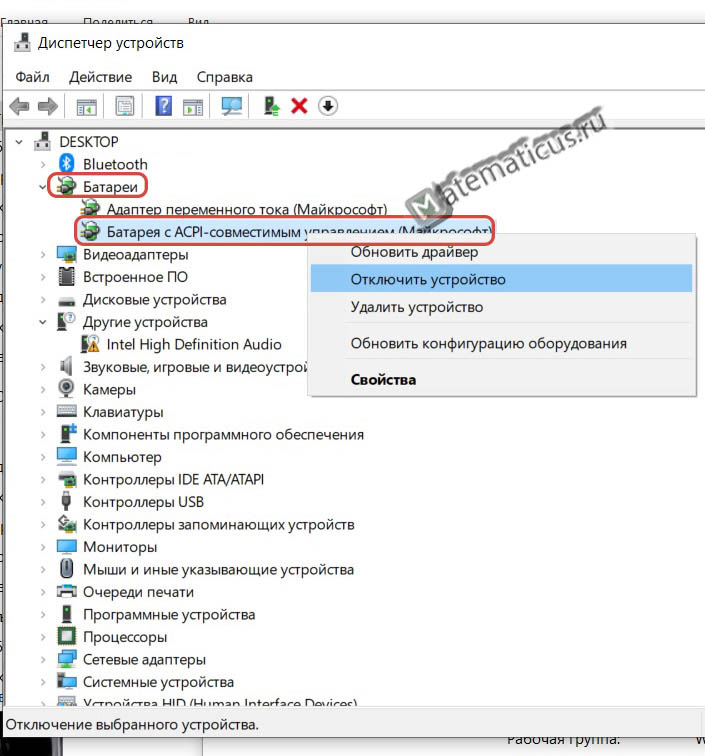
В последнем варианте проблема может заключаться в том, что в фоновом режиме запущены специальные утилиты, которые управляют энергоснабжением ноутбука и процессом зарядки.
Как показывает практика, иногда производители техники или сторонние разработчики предлагают программное обеспечение, призванное корректировать параметры источника питания мобильного ПК. Такие утилиты автоматически изменяют процесс заряда, а также оптимизируют расход и использование аппаратных мощностей.
Отключив сторонние утилиты для управления ресурсами ПК, можно добиться корректного отображения состояния аккумулятора и его зарядки до 100 процентов.
Если этого не произошло, необходимо проделать описанные ниже действия:
- выключить питание;
- отсоединить зарядное и вынуть аккумулятор, если имеется такая возможность;
- зажать кнопку включения на протяжении до 30 секунд;
- вставить аккумулятор без подсоединения зарядного;
- включить ПК и проверить показатели энергоснабжения.

Аналогичным образом можно повторить этот набор шагов, но включить ПК без автономных элементов питания с подключением к сети. В результате проведенных действий исчезнет остаточное напряжение всех без исключения конденсаторов на плате.
Установленное программное обеспечение или встроенный менеджер электропитания рекомендуется перевести в режим оптимального энергоснабжения. Использование режимов экономии или максимальной производительности следует отключить.
Видео: узнаем износ батарейки
Батарея у ноутбука не заряжается
Если по результатам проверки цепи выяснилось, что трудности заключаются в самом автономном источнике тока, то вариантов решения этой проблемы может быть несколько.
Основные из них:
Вышедшие из строя отдельные химические источники тока в блоке могут нарушить электрическую цепь, делая невозможной саму зарядку. Замену их можно проводить самостоятельно или в сервисном центре.
Сбой контроллера может быть вызван его поломкой или некорректной работой.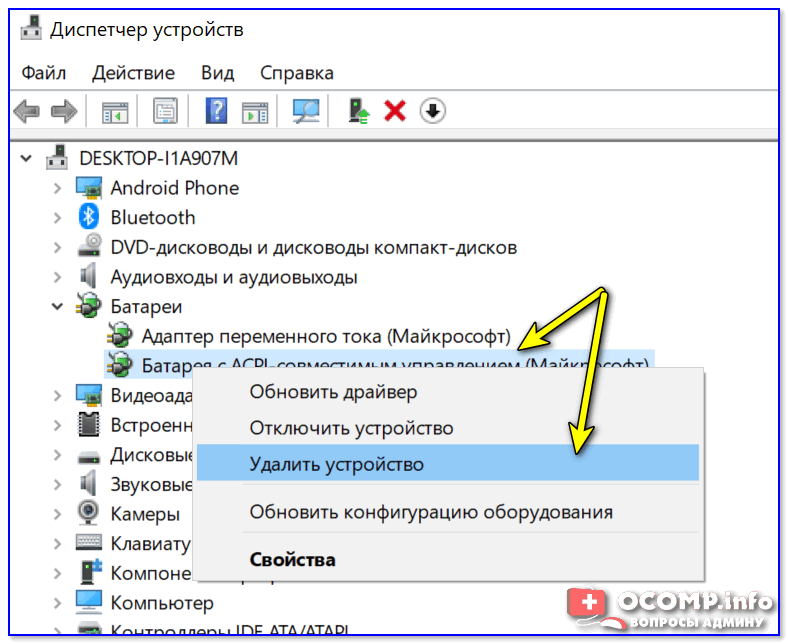 В первом случае потребуется его замена или ремонт всей батареи.
В первом случае потребуется его замена или ремонт всей батареи.
Диагностировать неполадки помогут сторонние утилиты, самыми популярными из которых являются:
В последнем случае необходимо, как говорилось выше, провести осмотр контактов и при необходимости очистить их от мусора или окиси.
Ошибки драйвера
Причина, по которой не происходит процесс зарядки, может быть обусловлена драйвером электропитания операционной системы. Устранить эту неполадку возможно путем переустановки драйвера или его отключения .
Если используемая операционная система Windows, то все необходимые настройки находятся в соответствующем разделе «Панели управления».
Для этого необходимо:
После этих действий можно попробовать сменить режим электроснабжения штатными средствами операционной системы и произвести перезагрузку компьютера.
Контроллер питания
Зарядка современных литий-ионных элементов требует специального режима питания, что собственно обеспечивается специальной платой управления. Если в процессе эксплуатации менялась батарея, особенно от сторонних производителей, а затем возникли проблемы с ее использованием – неполадки могут быть на уровне этого компонента.
Если в процессе эксплуатации менялась батарея, особенно от сторонних производителей, а затем возникли проблемы с ее использованием – неполадки могут быть на уровне этого компонента.
Фото: контроллера заряда аккумулятора
Самые распространенные из них такие:
- несовместимость с лэптопом. Даже подходящие аккумуляторы других производителей могут иметь некоторые электронные компоненты, отличающиеся характеристиками и параметрами;
- ряд поставщиков техники особенно тщательно подходят к исключению использования подделок и встраивают защиту от них даже на уровне автономных источников электроэнергии. Поддельные компоненты попросту не будут функционировать на таком компьютере;
- перепутанная полярность на плате вследствие бракованной или контрафактной продукции. Рекомендуется предельно осторожно относиться к использованию компонентов от малоизвестных поставщиков, так как качество их изготовления может желать лучшего.
Выяснить, почему произошел сбой, а также проверить его исправность можно с помощью тех же утилит тестирования или отдельных программ, более глубоко анализирующих его показатели.
Видео: откалибровать батарею
Показания в Aida64
Возможности универсальной диагностической утилиты Aida64 поистине широки . Помимо детальных сведений обо всех устройствах и компонентах системы, она также предоставляет подробную информацию о батарее и режиме ее использования.
Особенно актуальной будет проведение проверки перед приобретением портативного компьютера, бывшего в употреблении. Диагностика с помощью этой программы, помимо всего прочего, покажет количество циклов перезарядки автономного источника тока, и степень его изношенности. По этим параметрам можно будет сделать выводы о приблизительном времени его работы.
Среди прочего, Aida64 при осуществлении комплексной проверки ноутбука отображает следующие параметры его автономных источников тока:
- производитель;
- дата изготовления;
- тип химических элементов;
- текущая емкость;
- частота тока;
- прогнозируемое время работы;
- температура;
- вольтаж;
- режим энергоснабжения;
- количество циклов перезарядки;
- изношенность и другие параметры.

Как видно из приведенного материала, аккумулятор лэптопа – довольно сложный и весьма подверженный рискам поломки компонент. Для правильного ее использования стоит внимательно относиться к использованию сторонних портативных зарядок и регулярно проводить тест с помощью специализированного программного обеспечения.
Большинство возникающих проблем можно успешно устранить самостоятельно и даже без необходимости серьезного ремонта. Если неполадка является неустранимой – поможет обращение в сервисный центр или гарантийную мастерскую.
Не заряжается батарея ноутбука Леново
Ноутбук Леново – прежде всего мобильное устройство. И когда не заряжается аккумулятор, это лишает мобильности и привычного удобства. Досадную новость можно узнать, когда индикатор заряда держится на отметке 0% и не растет по прошествии времени. Вроде все работает, питание от сети есть, индикаторы горят, но толку никакого. Что делать в этом случае?
Когда ноутбук Леново не заряжается от сети, причиной может быть системная ошибка. Чтобы исправить ее, ноутбук Lenovo переключают в режим BIOS и выбирают настройки по умолчанию, а перед этим вынимают батарею. Помогает в случае установки нового или неоригинального аккумулятора от производителя.
Чтобы исправить ее, ноутбук Lenovo переключают в режим BIOS и выбирают настройки по умолчанию, а перед этим вынимают батарею. Помогает в случае установки нового или неоригинального аккумулятора от производителя.
Еще дело может быть в менеджере управления энергопотребления. Эта утилита включает несколько режимов работы. Случается такое, что она становится причиной программной поломки. Попробуйте поменять один режим на другой – иногда срабатывает. А порой действенным оказывается полное удаление этого менеджера, но перед этим лучше создать точку восстановления.
Обратите внимание на светодиоды питания у компьютера, посмотрите значок батареи на рабочем столе Windows. Как правило, информация подается наглядной, даже сигнализирует о замене накопителя энергии. Там же отображается уровень зарядки и происходит ли она вообще.
Профессиональный подход к решению проблемы
Причина неисправности может быть физической: повреждение кабеля, поломка блока питания, неисправен разъем сетевого адаптера.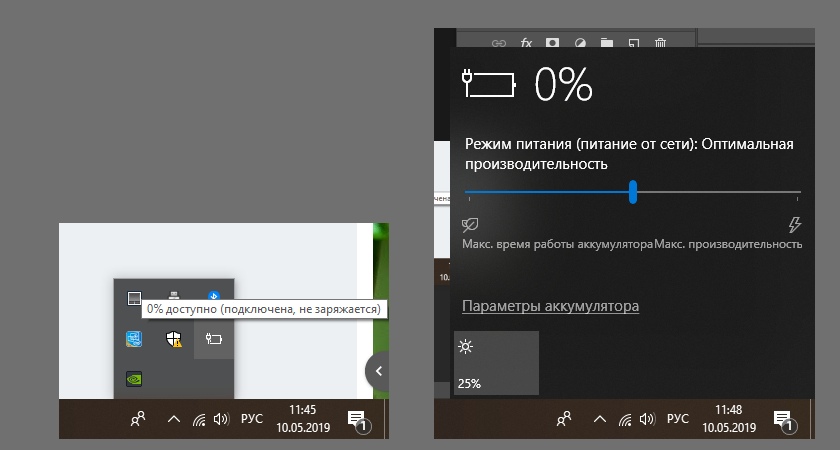 .. К ним добавляются скачки напряжения, неаккуратное подсоединение зарядного устройства.
.. К ним добавляются скачки напряжения, неаккуратное подсоединение зарядного устройства.
Конечным итогом из строя выходит батарея. Не сменить ее вовремя – подвергнуть ноут риску.
Надежней обратиться к инженерам фирменного сервис-центра. Они диагностикой определят, почему не работает зарядка, качественно выполнят ремонт и проведут замену деталей и комплектующих, вышедших из строя.
Гарантии сервисных услуг
Починка цифровой техники требует опытного мастера, дабы не усугубить ситуацию. В сервисном центре готовы подсказать, что предпринимать при каждом конкретном случае, — позвоните, запросите бесплатную консультацию и убедитесь сами. Менеджеры ответят на наболевший вопрос, помогут оставить заявку. Обращения принимаются круглосуточно, чтобы клиент в нужный момент обратился за решением проблемы.
В России сервисный центр действует в более чем 15 городах и возвращает к работе цифровые устройства. Ремонт техники Леново ведется без выходных. На официальном сайте сервис-центра в прайсе открыто отображены цены – клиент знает, за что платит.
Лучше доверить компьютер профессионалам и быть уверенным в результате, чем надеяться на «авось». Здесь дается гарантия на замену деталей до 3 лет включительно, что дополнительно свидетельствует о качестве реализуемых услуг.
Что делать, если перестала заряжаться батарея на ноутбуке
Одной из самых распространённых проблем, с которой сталкиваются владельцы портативных компьютеров, являются сложности с зарядкой ноутбука. В отдельных случаях она отсутствует полностью, а в других наблюдается неполный заряд аккумулятора или неспособность батареи накапливать энергию. У вас не заряжается ноутбук? Обращайтесь в компанию «Сервис Хоум». Вы можете позвонить нам по телефону 8 (495) 777-88-44 или оставить заявку на сайте. Специалист приедет в удобное для вас время, проведет диагностику и устранит причину поломки. На все выполняемые нами работы предоставляется гарантия.
Почему ноутбук не заряжается
Отсутствие заряда батареи может быть вызвано разными причинами. Самыми частыми причинами можно считать:
Самыми частыми причинами можно считать:
-
Выработка ресурса аккумулятора.
-
Поломка блока питания.
-
Выход из строя разъема для зарядного устройства.
В некоторых случаях неисправность может быть вызвана внешними причинами, устранить которые можно самостоятельно. Самый яркий пример – неправильно вставленная батарея. В этом случае достаточно удалить ее из корпуса и вставить вновь. Решить проблему такими простыми манипуляциями не удалось? Значит нужно искать другие причины. Как показывает практика, лучше не экспериментировать с самостоятельным ремонтом техники, а сразу обратиться к специалистам сервисного центра.
Что можно сделать самостоятельно
Если ноутбук не заряжается, в первую очередь стоит осмотреть саму батарею. Аккумулятор необходимо вынуть из лептопа, предварительно отключив его от сети. Далее можно осмотреть контакты на предмет окисления, протереть их. Выполнив эту несложную процедуру, поместите зарядное устройство на место. Подсоедините к ноутбуку провода и включите его, нажав кнопку Power. Если эта процедура не помогла, то приступайте к дальнейшему поиску неисправности.
Далее можно осмотреть контакты на предмет окисления, протереть их. Выполнив эту несложную процедуру, поместите зарядное устройство на место. Подсоедините к ноутбуку провода и включите его, нажав кнопку Power. Если эта процедура не помогла, то приступайте к дальнейшему поиску неисправности.
Следующий шаг – осмотр шнура. Иногда, невидимые человеческому глазу механические повреждения кабеля приводят к невозможности зарядить ноутбук. Возможно, тонкий проводок переломился под изоляцией. Хотя такие случаи бывают не часто, исключать такую вероятность не стоит. Если дома имеется тестер, то проверьте с его помощью напряжение на конце кабеля питания.
Возможно, проблемы связаны с поломкой блока питания. Проверить его исправность можно двумя способами: подключив к ноутбуку исправное зарядное устройство или попробовать зарядить с помощью проверяемого блока питания другой лептоп. Такая несложная манипуляция сразу позволит определить исправность зарядного устройства, но она существует не у всех пользователей. Тем не менее, не стоит сразу покупать новый блок питания. Целесообразнее сначала обратиться за помощью к специалистам, возможно, причина того, что ноутбук не заряжается, не связана с зарядным устройством.
Тем не менее, не стоит сразу покупать новый блок питания. Целесообразнее сначала обратиться за помощью к специалистам, возможно, причина того, что ноутбук не заряжается, не связана с зарядным устройством.
Если сомнений в неисправности адаптера нет, его, вероятнее всего, придется заменить. Оптимальный вариант – оригинальный блок питания, соответствующий конкретной модели ноутбука. Для старых моделей не всегда можно приобрести оригинальную зарядку, в этом случае можно подобрать универсальный блок питания с необходимыми техническими характеристиками.
Что делать, если неисправна батарея
Любая аккумуляторная батарея имеет свой ресурс, который исчерпывается по мере эксплуатации техники. В этом случае можно попробовать ее восстановить или приобрести новую. Восстановление, как правило, обходится дешевле, но срок эксплуатации восстановленной батареи будет меньше, чем у новой. Для восстановления заменяются изношенные аккумуляторы. Не стоит пытаться делать это самостоятельно. Несмотря на кажущуюся простоту манипуляции, она все же требует специальный знаний и навыков.
Не стоит пытаться делать это самостоятельно. Несмотря на кажущуюся простоту манипуляции, она все же требует специальный знаний и навыков.
Об износе батареи говорит не только отсутствие зарядки. Самый первый признак того, что аккумуляторы выработали свой ресурс, является то, что после полной зарядки накопленного потенциала хватает на непродолжительный период. В этом случае нужно быть готовым к тому, что придется купить новый аккумулятор. Можно, конечно, испробовать «кустарные» методы, но они не смогут решить проблему.
Ускорить выход батареи из строя могут постоянный перегрев лептопа, попадание влаги внутрь корпуса, короткое замыкание и т.д. При частом перегреве на аккумуляторы оказывается значительная нагрузка, приводящая к быстрой потере рабочего ресурса. Результатом является ухудшение способности держать накопленный заряд. Такая проблема часто встречается на старых, давно эксплуатируемых моделях.
При замене накопительной батареи предпочтительно сбросить рабочие установки BIOS.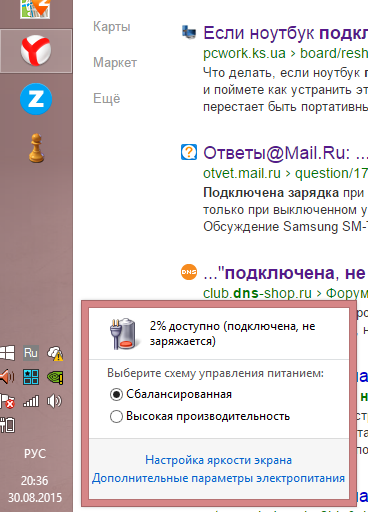 Более современные модели ноутбуков имеют возможность управления питанием за счёт наличия специальных программ. Однако иногда такие менеджеры могут только мешать зарядке.
Более современные модели ноутбуков имеют возможность управления питанием за счёт наличия специальных программ. Однако иногда такие менеджеры могут только мешать зарядке.
Обычно батарея ноутбука имеет потенциал на 300 циклов активации/разрядки, затем она начинает угасать. Поэтому при использовании портативного компьютера дома, желательно изымать батарею из ноутбука и пользоваться техникой просто от сети. Это поможет продлить срок службы батареи в несколько раз. Перед тем как вытащить аккумулятор, его следует полностью разрядить.
Когда стоит обратиться в сервисный центр
Если простые манипуляции с аккумулятором и блоком питания не принесли успеха и ноутбук по-прежнему не заряжается, стоит обратиться в сервисный центр для диагностики и ремонта. Неполадка может быть вызвана самыми разными причинами:
-
Поломка контроллера питания. Развитие событий в этом случае может идти по двум сценариям.
 Если контроллер не вышел из строя полностью, иногда бывает достаточно пошевелить зарядку или отключить лептоп от сети на несколько минут. Свидетельством того, что контроллер неисправен, является своеобразная «кома» техники, когда на ней не загорается ни один индикатор.
Если контроллер не вышел из строя полностью, иногда бывает достаточно пошевелить зарядку или отключить лептоп от сети на несколько минут. Свидетельством того, что контроллер неисправен, является своеобразная «кома» техники, когда на ней не загорается ни один индикатор. -
Драйверы дали сбой. Не самая распространенная причина отсутствия зарядки ноутбука, но полностью исключать ее нельзя. Проверить их можно в «Диспетчере устройств». Если обнаружена неполадка, необходимо переустановить драйвера. Проще всего это сделать с помощью диска, как правило, входящего в комплект поставки ноутбука. Если диска по какой-то причине нет, скачать драйвера можно на сайте производителя. Специалисты сервисного центра «Сервис Хоум» предостерегают от неквалифицированного вмешательства. Для специалистов переустановка драйверов не является сложной задачей, а результат попыток самостоятельного ремонта всегда бывает непредсказуемым.
-
Сбой BIOS.
 В этом случае проблема решается сбросом настроек до заводских. При наличии определенных навыков сделать это можно самостоятельно, но вмешиваясь в БИОС стоит помнить, что вместо устранения неполадки можно легко создать новые проблемы. Если вы решились на самостоятельную починку, необходимо войти в BIOS с помощью клавиш DEL, F12, F2 (в зависимости от модели ноутбука). После того, как будет выполнен вход, необходимо перейти в раздел Setup (Restore) Defaults, активировать настройку системы по умолчанию, сохранить выполненные изменения. Далее ноутбук необходимо отключить, установить на место батарею, подключить зарядное устройство. Если после включения батарея будет заряжаться, проблема решена.
В этом случае проблема решается сбросом настроек до заводских. При наличии определенных навыков сделать это можно самостоятельно, но вмешиваясь в БИОС стоит помнить, что вместо устранения неполадки можно легко создать новые проблемы. Если вы решились на самостоятельную починку, необходимо войти в BIOS с помощью клавиш DEL, F12, F2 (в зависимости от модели ноутбука). После того, как будет выполнен вход, необходимо перейти в раздел Setup (Restore) Defaults, активировать настройку системы по умолчанию, сохранить выполненные изменения. Далее ноутбук необходимо отключить, установить на место батарею, подключить зарядное устройство. Если после включения батарея будет заряжаться, проблема решена.
Важно понимать, что разнообразие возможных причин, приводящих к отсутствию зарядки ноутбука, не позволяет рекомендовать конкретную последовательность действий по обнаружению и устранению неисправностей. Главное, не стоит спешить с покупкой другой батареи, если не заряжается аккумулятор ноутбука. Есть специальные программы, которые позволяют подробно проконтролировать работу батареи. Когда собственными силами не удаётся устранить неисправность, лучше обратиться в сервисный центр. Так вы сбережёте собственные средства и время.
Есть специальные программы, которые позволяют подробно проконтролировать работу батареи. Когда собственными силами не удаётся устранить неисправность, лучше обратиться в сервисный центр. Так вы сбережёте собственные средства и время.
Профессиональная диагностика аппаратной части позволяет выявить причину, по которой батарея подключена, но не заряжается. Выявив причину неисправности, специалисты быстро устранят ее. У вас появились проблемы с зарядкой ноутбука? Позвоните в сервисный центр «Сервис Хоум» по телефону 8 (495) 777-88-44. Во время общения с менеджером расскажите о возникшей проблеме как можно подробнее. Это позволит мастеру, приехавшему по вызову, оперативно диагностировать и устранить поломку. Помните, любую неисправность легче предупредить. Следуя рекомендациям производителя по эксплуатации ноутбука, вы сможете продлить ресурс батареи, избежать многих поломок.
Ноутбук не заряжается — что делать?
Ноутбук не заряжается: достаньте аккумулятор и вставьте его снова
Чаще всего ноутбук сообщает об ошибке батареи уведомлением «подключена, не заряжается». Для решения этой проблемы иногда достаточно ненадолго извлечь аккумулятор. Если у вашего ноутбука встроенная батарея, сразу переходите ко второй части статьи. Если аккумулятор можно снять, следуйте инструкции.
Для решения этой проблемы иногда достаточно ненадолго извлечь аккумулятор. Если у вашего ноутбука встроенная батарея, сразу переходите ко второй части статьи. Если аккумулятор можно снять, следуйте инструкции.
- Выключите ноутбук и отсоедините шнур питания.
- Выньте аккумулятор. Как правило, чтобы открыть замок аккумулятора, необходимо сдвинуть в сторону фиксатор.
- Подождите некоторое время, затем установите батарею на место и подключите блок питания.
- Снова включите ноутбук. Проблема должна быть устранена.
Подключена, не заряжается: переустановите драйвер аккумулятора
Ошибка может быть вызвана проблемой с драйвером. Рассказываем, как переустановить драйвер аккумулятора.
- Откройте «Диспетчер устройств». Для этого зайдите в меню «Пуск» и в строке поиска задайте «Диспетчер устройств».
- Нажмите на стрелку перед пунктом «Аккумулятор» или «Батареи». Здесь вы увидите как минимум две записи. Одна для блока питания и одна для аккумулятора.
 Щелкните правой кнопкой мыши на строчку батареи (например, «ACPI Compliant Control Method Battery») и выберите «Переустановить драйверы».
Щелкните правой кнопкой мыши на строчку батареи (например, «ACPI Compliant Control Method Battery») и выберите «Переустановить драйверы». - Подтвердите предупреждение системы безопасности и перезагрузите компьютер. Драйвер будет перестановлен и это, скорее всего, решит проблему.
В крайнем случае: замена блока питания или аккумулятора
Если описанные выше методы не помогли и проблема не устранена, то все дело в неисправности оборудования. Сначала выясните, есть ли гарантия на ваш ноутбук, и обратитесь к производителю. Если нет, попробуйте заменить аккумулятор самостоятельно. Если и это не помогло, то очередь за блоком питания. В крайнем случае, вы всегда можете выбрать новый ноутбук или купить б/у лэптоп по нашим советам.
Это интересно:
Теги аккумулятор
Батарея для ноутбука держится на 95% и не заряжается: как жить дальше
Что общего у лэптопа и самолета? Оба устройства нуждаются в «заправке».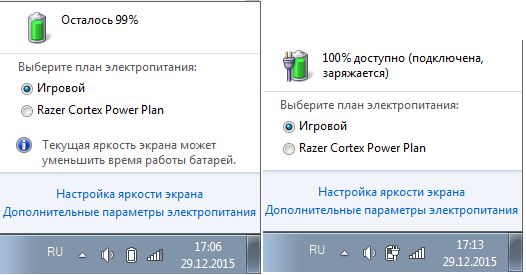 Авиалайнер с полными баками перелетает океан, а ноут с заряженной батареей работает автономно 2-4 часа. Но управлять летающей «махиной» может только дипломированный пилот, а разобраться в ноуте способен и ребенок.
Авиалайнер с полными баками перелетает океан, а ноут с заряженной батареей работает автономно 2-4 часа. Но управлять летающей «махиной» может только дипломированный пилот, а разобраться в ноуте способен и ребенок.
Подключил компьютер к сети, зарядил аккумулятор, отключил блок питания и работай – проще простого. Поэтому внимательный пользователь сразу обнаружит нестандартную ситуацию. Если раньше индикатор зарядки показывал 100%, а теперь – максимум 95%, возникает логичный вопрос: с чего бы это?
Ложная тревога
Эксперты утверждают: в отдельных случаях не стоит переживать. Так батарея защищается от преждевременного износа. Когда запускается емкая программа, уровень заряда сразу «проседает» с максимума на 1-5%. Подключать в этом случае питание нецелесообразно. Литий-ионные батареи рассчитаны на фиксированное количество циклов заряда-разряда, в среднем до 1000. Когда ресурс исчерпывается, батарея дольше заряжается и автономной работы компьютера хватает на 15-30 минут.
Если же индикатор «зависает» на уровне 95%, а аккумулятор держит заряд, как обычно, повода для паники нет. Это штатный режим АКБ.
О чем не расскажет компьютер
Иногда зарядиться до максимума не дают программы, о которых пользователь даже не догадывается. А что, ноут тоже имеет право на частную жизнь. Вот только скрытые процессы часто энергозатратны и работают в фоновом режиме постоянно.
Комбинация Cntr+SHIFT+ESC поможет увидеть, чем живет лэптоп, пока хозяин недоумевает, в чем же дело.
Как определить, что батарею пора менять
Если батарея отработала 2-3 года, емкость необратимо снижается. Это нормальный процесс для элементов Li-Ion. Только контроллер продолжает считать емкость по прежним показателям. Если продолжительность автономной работы снизилась, батарея заряжается часами, доходит только 95% и замирает – пора проверить состояние элемента питания.
Что делать:
- Провести калибровку АКБ. Если ситуация не изменилась, проверять дальше.

- Узнать состояние батареи специальной программой. В Windows 7 и новее установлена штатная утилита Battery Care, которая покажет степень износа аккумулятора относительно номинальной емкости.
- Проверить работоспособность блока питания.
Если аккумулятор изношен свыше 70%, остается один выход – заменить элемент. Найти новые запчасти несложно, по ссылке http://uabattery.com/notebook/dell-battery/ — сотни оригинальных и совместимых комплектующих к ноутбукам.
Уровень «зависшей» зарядки в 5 шагах от 100% — повод проверить АКБ. Следите за состоянием деталей, и ноутбук не подведет.
Почему не заряжается батарея ноутбука?
Многие владельцы ноутбуков сталкиваются с такой неприятной ситуацией, когда при подключении зарядного устройства питание аккумуляторной батареи не происходит. Кажется, что самым правильным выходом является отнести устройство в сервисный центр, однако не стоит спешить.
На самом деле, причин может быть несколько, а приход в негодность аккумулятора или зарядного устройства — лишь одна из них.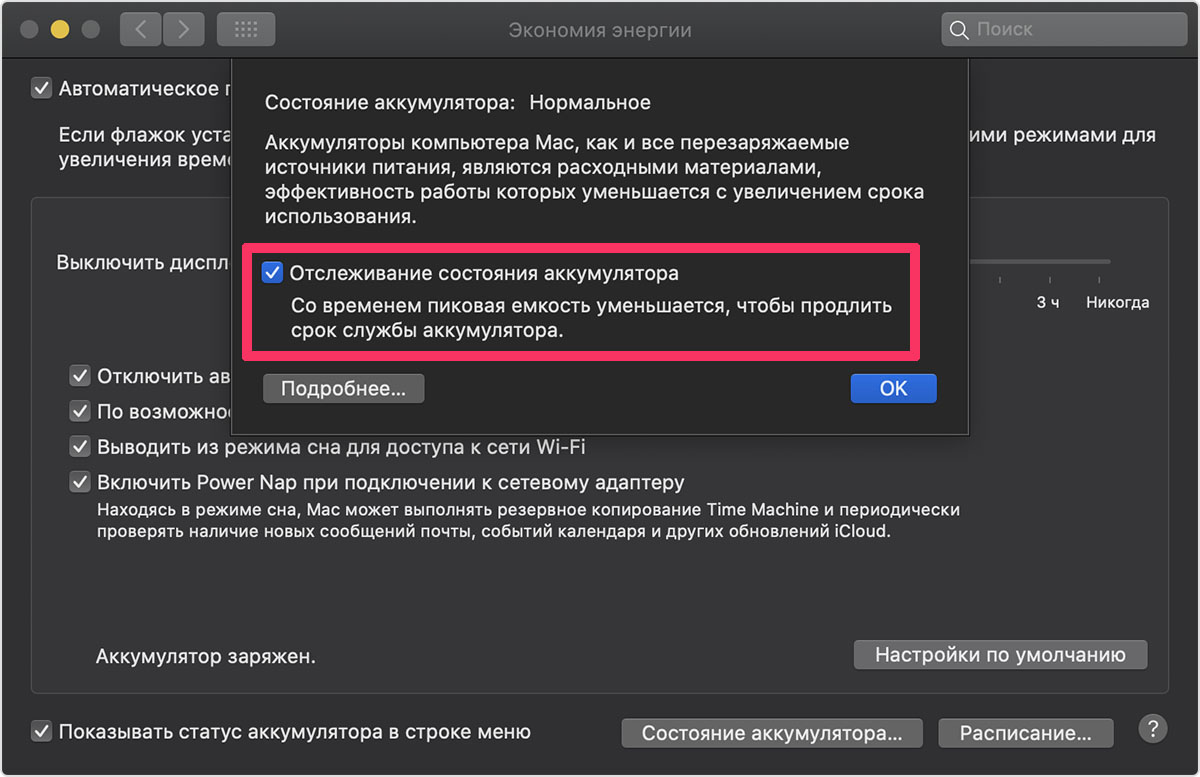 Зачастую проблема решается не столь радикально и без дополнительных финансовых вложений.
Зачастую проблема решается не столь радикально и без дополнительных финансовых вложений.
Необходимость замены аккумуляторной батареи возникает в следующих основных случаях:
- Пройдено слишком много циклов перезарядки (как говорится, батарея отслужила свое).
- Случился резкий «скачок» напряжения в электросети при подключенном зарядном устройстве, в результате чего аккумулятор сгорел.
- Если батарея новая, возможно, вы приобрели низкокачественную или бракованную деталь.
В иных случаях искать причину следует в других местах.
В первую очередь проверьте работоспособность аккумулятора. Для этого отлично подходит сервисная программа Battery Care. Обратите внимание на показатели мощности (номинальной и максимальной), а также износа. Данные покажут, необходима ли замена батареи на новую.
Если устройство в порядке, нужно проверить программы, работающие в «фоновом режиме». Зайдите в «Диспетчер задач» и просмотрите, какие процессы выполняются в данный момент. Возможно, запущена какая-либо слишком «тяжелая» программа, которая расходует ресурсы быстрее, чем осуществляется зарядка. Если результата нет, следует проверить заводские утилиты. В том же «Диспетчере задач» обратите внимание на значок батареи. Если он отличается от обычного, зайдите во вкладку для удаления ПО, найдите программу с таким же значком и удалите ее.
Возможно, запущена какая-либо слишком «тяжелая» программа, которая расходует ресурсы быстрее, чем осуществляется зарядка. Если результата нет, следует проверить заводские утилиты. В том же «Диспетчере задач» обратите внимание на значок батареи. Если он отличается от обычного, зайдите во вкладку для удаления ПО, найдите программу с таким же значком и удалите ее.
Также может потребоваться сбросить настройки в BIOS. Иногда случается так, что компьютер «не видит» батарею. Отсоедините зарядное устройство и аккуратно извлеките аккумулятор. Зажмите кнопку включения ноутбука приблизительно на минуту. Не вставляя аккумулятор, подключите зарядное устройство к ноутбуку. Зайдите в BIOS кнопкой Del, F12 или F2. Выполните сброс настроек и сохраните. Выключите устройство, снова подключите батарею и включите компьютер. Попробуйте подключить зарядное устройство и проверьте, пошел ли заряд.
Эта запись была полезной?Почему в моем ноутбуке нет заряда? | Small Business
Если вы часто путешествуете по работе, ноутбук без работающего аккумулятора может мешать работе. Аккумуляторы ноутбука могут не заряжаться, быстро разряжаться или выходить из строя по другим причинам, в том числе старость, обрыв кабеля питания или повреждение схемы зарядки. Вы можете решить большинство проблем с аккумулятором, купив запасные части, но некоторые проблемы потребуют профессионального ремонта.
Аккумуляторы ноутбука могут не заряжаться, быстро разряжаться или выходить из строя по другим причинам, в том числе старость, обрыв кабеля питания или повреждение схемы зарядки. Вы можете решить большинство проблем с аккумулятором, купив запасные части, но некоторые проблемы потребуют профессионального ремонта.
Старые батареи
Все аккумуляторные батареи со временем теряют емкость.Аккумуляторы для ноутбуков заметно теряют долговечность уже через несколько лет. Если вы продолжите использовать старую батарею, время ее работы сократится, пока батарея не сможет прослужить всего несколько минут до смерти. Чтобы восстановить потерянное питание, вам необходимо заказать новую батарею у производителя компьютера. В большинстве ноутбуков есть заменяемые пользователем батареи, хотя для некоторых может потребоваться профессиональная разборка.
Плохой шнур питания
Из-за неисправного шнура питания может казаться, что ваша батарея не заряжается — если шнур переключается между работающим и неработающим, аккумулятор будет терять заряд так быстро, как сможет заряжаться. Вы можете проверить шнур питания, попробовав запустить ноутбук от сети переменного тока после извлечения аккумулятора. Если он работает с перебоями, возможно, соединение ненадежно. При необходимости вы можете заказать запасной шнур питания у производителя компьютера.
Вы можете проверить шнур питания, попробовав запустить ноутбук от сети переменного тока после извлечения аккумулятора. Если он работает с перебоями, возможно, соединение ненадежно. При необходимости вы можете заказать запасной шнур питания у производителя компьютера.
Схема зарядки
Если ваш ноутбук продолжает работать со сбоями даже с новым аккумулятором или шнуром питания, возможно, он сломал внутреннюю схему зарядки. Если провода внутри ноутбука, идущие от шнура питания к батарее, повреждены, батарея не будет заряжаться должным образом.Исправление неисправной схемы зарядки требует профессионального ремонта у производителя или в ремонтной мастерской.
Использование батареи
Аккумуляторы для ноутбуков не требуют особого обращения, как некоторые старые аккумуляторные батареи. Они не будут «перезаряжать» и не требуют полного слива перед каждой зарядкой. Если ваш ноутбук выключается, когда кажется, что у вас осталось электричество, вы можете попробовать один раз полностью разрядить аккумулятор, чтобы сбросить калибровку аккумулятора. Однако этот процесс на самом деле не отремонтирует поврежденный аккумулятор.Если ваш компьютер сильно нагревается во время использования, вы можете извлечь аккумулятор при использовании ноутбука от сети переменного тока, так как нагрев может сократить срок службы батареи.
Однако этот процесс на самом деле не отремонтирует поврежденный аккумулятор.Если ваш компьютер сильно нагревается во время использования, вы можете извлечь аккумулятор при использовании ноутбука от сети переменного тока, так как нагрев может сократить срок службы батареи.
Ссылки
Автор биографии
Аарон Парсон пишет об электронике, программном обеспечении и играх с 2006 года, участвуя в нескольких технологических веб-сайтах и работая с NewsHour Productions. Парсон получил степень бакалавра гуманитарных наук в Государственном колледже Эвергрин в Олимпии, штат Вашингтон.
Устранение неполадок аккумулятора ноутбука — аккумулятор не заряжается или малый срок службы аккумулятора ноутбука
Предупреждение! Перед разборкой ноутбука всегда отключайте питание и снимайте батарея.
Просто потому, что аккумулятор не заряжается,
означают, что батарея разряжена, или что новая батарея будет заряжаться в том же
ноутбук. Батареи слишком дороги, чтобы покупать их без устранения неполадок
проблема с зарядкой в первую очередь. Рабочая тетрадь по ремонту ноутбуков была написана для руководства
вам через процесс устранения неполадок, от объяснения базовой технологии,
к диагностическим блок-схемам, из которых блок-схема отказа аккумулятора ниже
один из двенадцати в книге.
Батареи слишком дороги, чтобы покупать их без устранения неполадок
проблема с зарядкой в первую очередь. Рабочая тетрадь по ремонту ноутбуков была написана для руководства
вам через процесс устранения неполадок, от объяснения базовой технологии,
к диагностическим блок-схемам, из которых блок-схема отказа аккумулятора ниже
один из двенадцати в книге.
Символы ромба связаны с текстом, который объясняет каждую точку принятия решения.
Обратите внимание, что эти шаги соответствуют точкам принятия решения на блок-схеме и доступны через интерактивные символы ромба. Текст ниже не может читать последовательно.
Требуется адаптер переменного тока для загрузки? Первый шаг в
Устранение неполадок аккумулятора ноутбука — это определение того, может ли он удерживать
зарядить для загрузки ноутбука.Будет ли ноутбук включаться и работать от аккумулятора,
или адаптер переменного тока, который служит зарядным устройством для ноутбука, должен
быть подключенным? Современные ноутбуки обычно имеют целый ряд светодиодных индикаторов состояния. который скажет вам, чувствует ли ноутбук хорошее питание от батареи
зарядное устройство и заряжается ли аккумулятор. К сожалению, есть
не существует универсального стандарта для этих светодиодов, их цвета или действия. Примечание
также то, что мы здесь довольно свободно используем термин «загрузка».Если ноутбук
включается от батареи, вы можете слышать вентиляторы и диски, устранение неполадок
проблема в другом.
который скажет вам, чувствует ли ноутбук хорошее питание от батареи
зарядное устройство и заряжается ли аккумулятор. К сожалению, есть
не существует универсального стандарта для этих светодиодов, их цвета или действия. Примечание
также то, что мы здесь довольно свободно используем термин «загрузка».Если ноутбук
включается от батареи, вы можете слышать вентиляторы и диски, устранение неполадок
проблема в другом.
Вернуться к диагностической таблице
Срок службы батареи слишком короткий? Это главное
Владельцы ноутбуков на проблемы жалуются, и часто по уважительной причине. Старые ноутбуки
при использовании никель-кадмиевых и ранних никель-металлгидридных аккумуляторов время работы от 2,5 до 3,5 часов при
совершенно новый, но в течение месяца или около того, ноутбук едва сможет поддерживать питание
на час.Новые ноутбуки с Ni-MH и Li-ION батареями намного лучше,
часто держится за трехчасовую жизнь благодаря сотням зарядов и разрядов
циклы.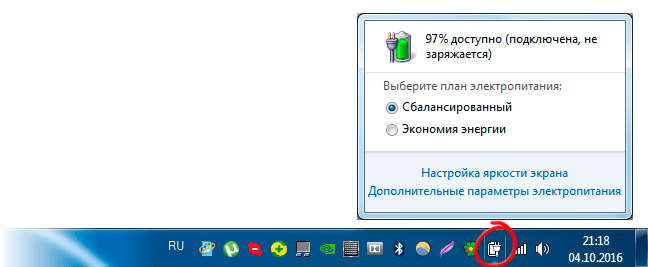 Первая линия защиты от жалоб на время автономной работы со стороны
производители всегда спрашивают: «Заряжали ли вы аккумулятор?
к руководству? »К сожалению, разные производители ноутбуков не согласны
о том, как лучше всего обращаться с батареями той же технологии, и я бы не стал
удивлен, если различия распространяются на разные модели из одного и того же
производитель.
Первая линия защиты от жалоб на время автономной работы со стороны
производители всегда спрашивают: «Заряжали ли вы аккумулятор?
к руководству? »К сожалению, разные производители ноутбуков не согласны
о том, как лучше всего обращаться с батареями той же технологии, и я бы не стал
удивлен, если различия распространяются на разные модели из одного и того же
производитель.
Если время автономной работы ноутбука медленно уменьшается с течением времени, вероятно, это
работает более или менее в соответствии с планом, но если вы обнаружите работающий
жизнь сократилась более чем на 15-20% в течение первых нескольких месяцев,
наверное что то не так. Батареи всех технологий можно «обучить»
плохо работает из-за неидеальных схем использования, но литий-ионный аккумулятор
технологии довольно устойчивы, и пока вы запускаете их полностью
примерно раз в месяц вы, вероятно, сможете предотвратить серьезную зарядку памяти
вопросы.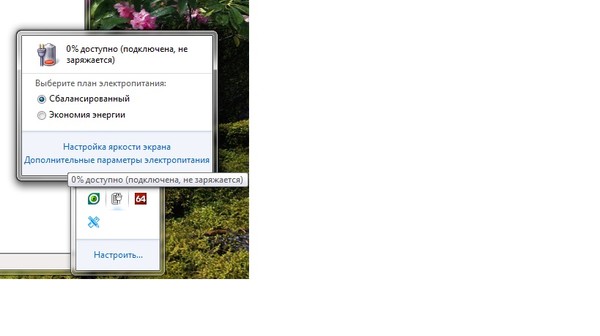
Вернуться к диагностической таблице
Батарея новая? Покупатели новеньких ноутбуков
часто с удивлением обнаруживают, что батарея разряжена или быстро разряжается.
Даже если аккумулятор был полностью заряжен при транспортировке ноутбука в коробку,
эта коробка могла лежать на складе шесть месяцев или год назад
вы купили его в магазине, более чем достаточно времени для аккумулятора ноутбука
для саморазряда в значительной степени, даже если он не втягивается
на.Если аккумулятор не новый, и вы только что получили ноутбук в качестве
передал мне или купил подержанное, нет причин ожидать, что
короткое время работы от аккумулятора связано с чем-либо, кроме устаревшего аккумулятора. Вы можете
попробуйте восстановить аккумулятор (см. веб-сайт производителя ноутбука для
программное обеспечение, которое может быть доступно), но есть вероятность, что батарея просто не выдержит
заряд, как это было, когда он был новым.
Вернуться к диагностической таблице
Состояние пользователя Батарея? Некоторые производители могут
подготовьте аккумулятор перед установкой в ноутбук, другие ожидают вас
прочитать инструкции по эксплуатации и сделать это самостоятельно в первые несколько
дней у вас есть ноутбук.Самая общая процедура — зарядить аккумулятор.
полностью перед использованием (лучше оставить его на зарядном устройстве переменного тока на ночь),
а затем работать исключительно от аккумулятора, пока аккумулятор не разрядится. Немного
бренды предлагают запускать, пока операционная система не выдаст предупреждение о низком заряде батареи
остающийся, который может составлять от 10% до 3% при стандартных настройках.
Другие рекомендуют запускать ноутбук до тех пор, пока он не выключится. Этот
не означает, что вы должны сидеть и работать три или четыре часа,
вы можете разрядить аккумулятор за несколько сеансов в течение нескольких дней. В
важно не подключать адаптер переменного тока и не начинать подзарядку
аккумулятор, пока он полностью не разрядится. Процесс состояния в целом
требует, чтобы вы прошли этот цикл три раза подряд.
В
важно не подключать адаптер переменного тока и не начинать подзарядку
аккумулятор, пока он полностью не разрядится. Процесс состояния в целом
требует, чтобы вы прошли этот цикл три раза подряд.
Вернуться к диагностической таблице
Всегда работает от батареи? Если инструкция по эксплуатации
для вашего ноутбука предлагает вынуть аккумулятор при подключении к сети в течение длительного времени
периодов, это может значительно продлить срок службы батареи с точки зрения заряда
циклы и годы.Лично я склонен лениться и просто оставляю батарею
все время, несмотря на то, что я почти всегда работаю подключенным к сети.
жизнь на первой паре Toshiba, которая у меня была, упала до получаса или
так что время работы в течение нескольких месяцев я купил их, так что, возможно,
моя вина. Литий-ионные батареи гораздо более дружелюбны к плохому управлению питанием
привычки, но вы должны избавляться от них раз в месяц, чтобы они
развитие памяти.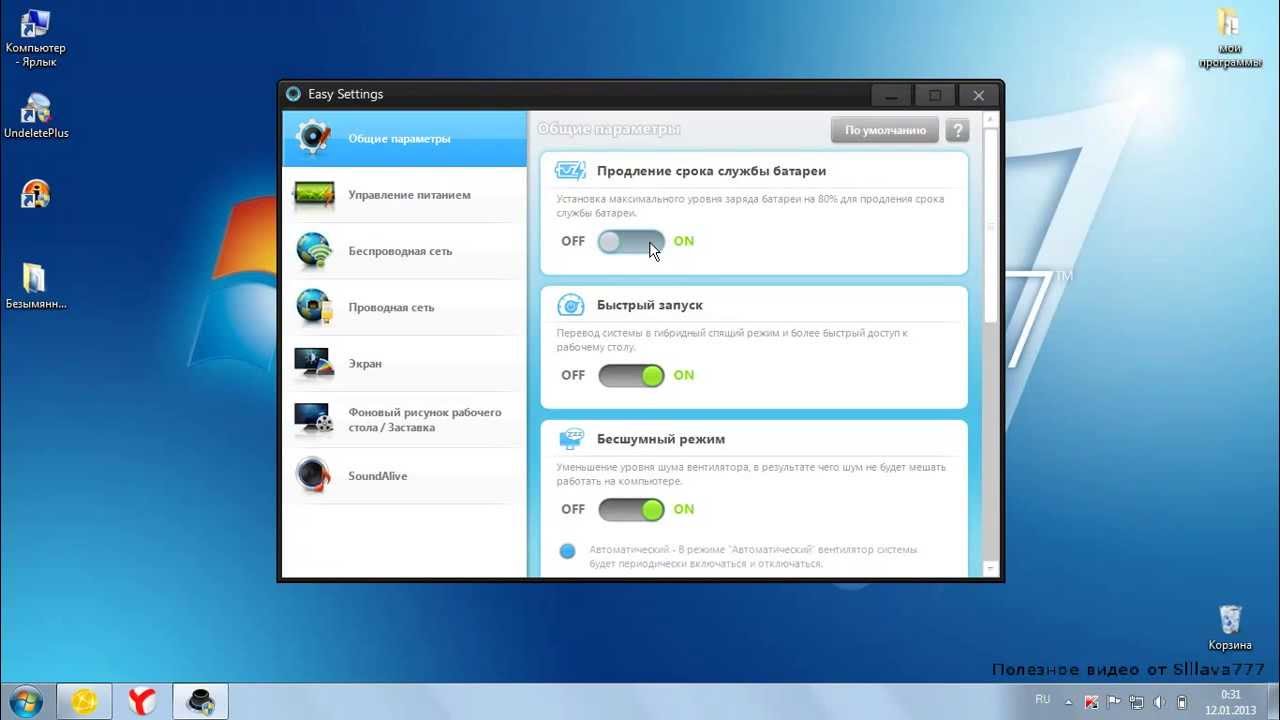
Кондиционирование батареи означает тренировку отдельных элементов батареи по образцу. дать как можно больше власти и принять самый большой заряд, который они могут.Потребуется продвинутый текст по химии и человек намного умнее чем я, чтобы описать основные причины для аккумуляторной памяти и методы для лучшей зарядки и хранения аккумуляторы иногда противоречат друг другу. После того, как аккумулятор для ноутбука подготовлен, вам все равно может потребоваться запустить его раз в месяц для лучшей производительности, особенно если вы обычно работать с подключенным ноутбуком. Важно прочитать руководство пользователя раздел о сроке службы батареи, потому что разные модели поставляются с разными батареями технологий, и передовые методы продления срока службы батареи могут быть одинаковый.
Вернуться к диагностической таблице
Дольше живет в биосе? — Это один из немногих
диагностические тесты, которые вы можете провести дома, чтобы узнать,
проблема в жизни связана с неисправностью оборудования или с тем, как ноутбук
эксплуатируется. Войдите в программу настройки BIOS сразу после включения ноутбука.
на полностью заряженном аккумуляторе, обычно нажав клавишу DEL, F1 или
Клавиша F2 сразу после включения. Некоторые ноутбуки отображают текстовое сообщение
сообщая вам, какую клавишу нужно нажать, чтобы войти в настройку BIOS, на других
сообщение подавляется настройкой BIOS, но вы всегда можете подключиться к сети и
Погуглите правильную комбинацию клавиш, если ее нет в вашем руководстве.Как только вы принесете
На любом экране BIOS измерьте время, необходимое для разрядки аккумулятора ноутбука.
Если срок службы батареи при регулярном использовании не продлится с большим запасом,
короткое время работы от батареи, вероятно, связано с неисправной батареей или аппаратным обеспечением
сбой, из-за которого ноутбук постоянно потребляет энергию, хотя этого не должно быть.
Войдите в программу настройки BIOS сразу после включения ноутбука.
на полностью заряженном аккумуляторе, обычно нажав клавишу DEL, F1 или
Клавиша F2 сразу после включения. Некоторые ноутбуки отображают текстовое сообщение
сообщая вам, какую клавишу нужно нажать, чтобы войти в настройку BIOS, на других
сообщение подавляется настройкой BIOS, но вы всегда можете подключиться к сети и
Погуглите правильную комбинацию клавиш, если ее нет в вашем руководстве.Как только вы принесете
На любом экране BIOS измерьте время, необходимое для разрядки аккумулятора ноутбука.
Если срок службы батареи при регулярном использовании не продлится с большим запасом,
короткое время работы от батареи, вероятно, связано с неисправной батареей или аппаратным обеспечением
сбой, из-за которого ноутбук постоянно потребляет энергию, хотя этого не должно быть.
Вернуться к диагностической таблице
Адаптер переменного тока шумит? Для начала, это один
тех проблем, которые беспокоят женщин больше, чем мужчин, потому что мужчины теряют
их высокочастотный слух в гораздо более раннем возрасте, чем у женщин. Зарядные устройства
обычно включают трансформатор и некоторые силовые ИС, по крайней мере, мостовой выпрямитель.
Есть много возможностей для гудения и свиста с трансформаторами, но
они могут работать таким образом годами без сбоев. Если аккумулятор
зарядное устройство сильно нагревается, пора проверить спецификации производителя для
температуры и посмотрите, нуждается ли он в замене, и проверьте температуру батареи
также. Во всех случаях акустические характеристики адаптера переменного тока и
зарядное устройство, естественно, может варьироваться в зависимости от качества питания от сети,
и напряжение питания, если вы путешествуете.В любое время вы можете избежать бега
компьютер с плохо отрегулированным или прерывистым питанием от электросети, вам следует сделать
так что, но, по крайней мере, с ноутбуком вам лучше, чем с настольным компьютером.
Зарядные устройства
обычно включают трансформатор и некоторые силовые ИС, по крайней мере, мостовой выпрямитель.
Есть много возможностей для гудения и свиста с трансформаторами, но
они могут работать таким образом годами без сбоев. Если аккумулятор
зарядное устройство сильно нагревается, пора проверить спецификации производителя для
температуры и посмотрите, нуждается ли он в замене, и проверьте температуру батареи
также. Во всех случаях акустические характеристики адаптера переменного тока и
зарядное устройство, естественно, может варьироваться в зависимости от качества питания от сети,
и напряжение питания, если вы путешествуете.В любое время вы можете избежать бега
компьютер с плохо отрегулированным или прерывистым питанием от электросети, вам следует сделать
так что, но, по крайней мере, с ноутбуком вам лучше, чем с настольным компьютером.
Вернуться к диагностической таблице
Управление батареей ОС активно? Старые записные книжки
были оснащены только аппаратными схемами управления батареями, которые управляли
как зарядка, так и работа от аккумулятора. Все новые ноутбуки поставляются с ACPI (Advanced
Configuration Power Interface), который представляет собой брак между подпрограммами BIOS
которые контролируют зарядку на уровне платы и активность устройства, а также
система.Система управления питанием операционной системы имеет ряд
профилей по умолчанию, которые инструктируют ноутбук, если и как вылечить аккумулятор.
Обычно есть профиль опытного пользователя, который просто заполняется без каких-либо
учитывая время автономной работы, ряд профилей специального назначения, таких как
как запуск DVD-фильма для единственной задачи, и скупая настройка, которая сокращает
производительность до минимума и переводит такие устройства, как жесткий диск, в спящий режим, когда
не часто используется.
Все новые ноутбуки поставляются с ACPI (Advanced
Configuration Power Interface), который представляет собой брак между подпрограммами BIOS
которые контролируют зарядку на уровне платы и активность устройства, а также
система.Система управления питанием операционной системы имеет ряд
профилей по умолчанию, которые инструктируют ноутбук, если и как вылечить аккумулятор.
Обычно есть профиль опытного пользователя, который просто заполняется без каких-либо
учитывая время автономной работы, ряд профилей специального назначения, таких как
как запуск DVD-фильма для единственной задачи, и скупая настройка, которая сокращает
производительность до минимума и переводит такие устройства, как жесткий диск, в спящий режим, когда
не часто используется.
Вы можете управлять этими профилями на микроуровне в соответствии со своими потребностями, и вы всегда можете
зайти в настройки и переопределить их или изменить профиль в любое время. Самый полезный прием, который следует запомнить при работе от батареи, — это сделать ярче
или уменьшите яркость ЖК-экрана с помощью функционального экрана. Яркость экрана
серьезная утечка энергии (по сути, вы питаете небольшую люминесцентную лампочку)
и в большинстве случаев использования в помещении стратегический выбор места для сидения может увеличить время
на время автономной работы. При устранении проблем со сроком службы батареи вам может потребоваться
для запуска профиля управления питанием, который не соответствует вашим ожиданиям
для производительности в течение нескольких циклов батареи, чтобы помочь диагностировать проблему.
Самый полезный прием, который следует запомнить при работе от батареи, — это сделать ярче
или уменьшите яркость ЖК-экрана с помощью функционального экрана. Яркость экрана
серьезная утечка энергии (по сути, вы питаете небольшую люминесцентную лампочку)
и в большинстве случаев использования в помещении стратегический выбор места для сидения может увеличить время
на время автономной работы. При устранении проблем со сроком службы батареи вам может потребоваться
для запуска профиля управления питанием, который не соответствует вашим ожиданиям
для производительности в течение нескольких циклов батареи, чтобы помочь диагностировать проблему.
Вернуться к диагностической таблице
Напряжение постоянного тока хорошее? Проверить напряжение на выходе
адаптера переменного тока с помощью вольтметра постоянного тока прямо на цилиндрическом разъеме, который
подключается к ноутбуку. Эмпирическое правило для приемлемых показаний на
выход адаптера питания обычно на 5% отличается от лицевой панели
напряжение, а с точки зрения зарядки аккумулятора высокое значение лучше, чем
низкое чтение. Если вы приобрели легкое зарядное устройство для путешествий,
не думайте, что он выдает правильное напряжение только потому, что есть
разъем, подходящий для вашего ноутбука.Проверьте свое руководство по эксплуатации или этикетку
на оригинальном зарядном устройстве, поставляемом с ноутбуком.
Если вы приобрели легкое зарядное устройство для путешествий,
не думайте, что он выдает правильное напряжение только потому, что есть
разъем, подходящий для вашего ноутбука.Проверьте свое руководство по эксплуатации или этикетку
на оригинальном зарядном устройстве, поставляемом с ноутбуком.
Вернуться к диагностической таблице
Светодиод зарядки мигает? Пока нет универсального
стандартно, мигание светодиода на индикаторе заряда аккумулятора, вероятно, не
хорошие новости. Это часто указывает на то, что батарея была чрезмерно разряжена,
напряжение настолько низкое, что схема зарядки сбивает с толку
аккумулятор имеет мертвую ячейку и просто перегреется, если зарядить
внутрь.Чем новее ноутбук, тем умнее логика зарядки, и он не работает.
хотите попробовать зарядить аккумулятор, который может повредить аккумулятор
или сам ноутбук. В некоторых случаях вы сможете пополнить счет
разряженная батарея, если вы дождетесь выключения ноутбука, установите
аккумулятор, а затем подключите зарядное устройство, но я бы внимательно следил
(а иногда и пальцем) на предмет перегрева. Также есть указатели уровня топлива
встроены в некоторые новые батареи, которые просто отключают батарею, когда она достигает
это запланированный цикл жизни.
Также есть указатели уровня топлива
встроены в некоторые новые батареи, которые просто отключают батарею, когда она достигает
это запланированный цикл жизни.
Вернуться к диагностической таблице
Аккумулятор нагревается? Недавно было
поток громких историй в СМИ о ловле аккумуляторов ноутбуков
Огонь. Это не было вызвано обычным нагревом из-за зарядки. Проблема была в
в процессе производства отдельных ячеек, где, по-видимому, некоторые
Загрязнение привело к внутреннему короткому замыканию, которое могло вызвать
перегреваться, даже если он не использовался. Аккумуляторы ноутбука обычно нагреваются
мало на зарядке, а нагреваются еще сильнее при разряде под тяжелым
требовать.Аккумуляторные блоки обычно включают схему отключения по температуре, которая
остановит зарядку или разрядку аккумулятора, если он действительно перегреется. В некоторых
случаях аккумулятор нельзя будет использовать после этого, потому что отключение
как автоматический выключатель, который нелегко восстановить.
Конечно, аккумулятор вашего ноутбука не принесет никакой пользы, если он станет очень горячим, даже если это в пределах допуска защитной схемы, поэтому, если он перегревается при разрядке подумайте о работе от сети переменного тока.Просто помни, что у тебя есть выключить перед извлечением батареи, если она не указана как с возможностью горячей замены 🙂 Вы также можете попробовать уменьшить настройки производительности до более низких утечка энергии. Если при зарядке аккумулятор перегревается, можно попробовать зарядить когда ноутбук выключен, поскольку он также выделяет тепло. Также обратите внимание на температуру окружающего воздуха. Все ноутбуки зависит от окружающего воздуха для охлаждения, поэтому, если вы не используете компьютер на специальной охлаждающей подставке дважды подумайте, чтобы использовать ее на тех 110 градусах дней!
Вернуться к диагностической таблице
Защелкивающиеся замки туго? Невозможно увидеть что
происходит с контактом разъема внутри аккумуляторного отсека, когда
батарея установлена, поэтому единственный индикатор у вас есть на правильную установку
(помимо нормальной работы) — это состояние защелки. Если защелкивание
механизм не показывает положительное закрытие, возвращаясь в расслабленное положение,
попробуйте переустановить аккумулятор. Некоторые ноутбуки имеют ручную блокировку аккумулятора, которая
работает отдельно от защелок и не блокируется, если
аккумулятор установлен правильно. Если защелки отказываются закрыться
самостоятельно, снова извлеките аккумулятор, визуально проверьте, нет ли выпуклостей
или перекос в упаковке, и проверьте разъем на предмет повреждений.
Если защелкивание
механизм не показывает положительное закрытие, возвращаясь в расслабленное положение,
попробуйте переустановить аккумулятор. Некоторые ноутбуки имеют ручную блокировку аккумулятора, которая
работает отдельно от защелок и не блокируется, если
аккумулятор установлен правильно. Если защелки отказываются закрыться
самостоятельно, снова извлеките аккумулятор, визуально проверьте, нет ли выпуклостей
или перекос в упаковке, и проверьте разъем на предмет повреждений.
Вернуться к диагностической таблице
Блок-схемы устранения неполадок ноутбука | Если это застревает в доме | Контакт
Что делать, если аккумулятор ноутбука не заряжается
Большинство людей, у которых есть ноутбук какое-то время, сталкиваются с этой проблемой.Ваша батарея разряжена или умирает, вы подключаете ноутбук к розетке и понимаете, что ноутбук не заряжается. Это может происходить по нескольким причинам, но поиск правильного решения потребует от вас устранения неполадок, чтобы сузить точную проблему. Вот несколько шагов, которые вы можете предпринять, чтобы выяснить, почему ваш ноутбук не заряжается, и что вам может потребоваться заменить или отремонтировать, чтобы он снова заработал.
Вот несколько шагов, которые вы можете предпринять, чтобы выяснить, почему ваш ноутбук не заряжается, и что вам может потребоваться заменить или отремонтировать, чтобы он снова заработал.
Начиная с очевидного
Первое, что вы должны сделать, когда ваш ноутбук не заряжается, — это просто убедиться, что это не временный сбой, проблема с отключенным кабелем или смещением аккумулятора.Это может звучать просто глупо, но очень легко, если шнур питания случайно вылетит из розетки или соединение не будет полностью завершено на конце ноутбука. Вот пошаговый список того, как проверить наиболее очевидные причины, которые могут вызвать проблему, когда ноутбук не заряжается.
- Перезагрузите компьютер и посмотрите, решит ли это проблему. Вы будете удивлены, насколько часто это может исправить то, что в противном случае стало бы серьезной проблемой.
- Выключите компьютер и отсоедините адаптер переменного тока как от компьютера, так и от преобразователя (прямоугольное поле в середине кабеля питания), а затем извлеките аккумулятор из устройства.

- Удерживайте кнопку питания не менее 30 секунд. Это называется «цикл включения питания», и он может помочь решить проблему.
- Подсоедините все обратно и убедитесь, что пыль не мешает подключению аккумулятора, а адаптер переменного тока затянут. Снова включите компьютер и посмотрите, решит ли это проблему.
Совет по быстрому поиску и устранению неисправностей
Если батарея вашего компьютера полностью разрядилась, вы можете легко сузить круг вопросов, связана ли проблема, скорее всего, с батареей или шнуром питания.Если вы можете запустить компьютер с помощью шнура питания, но аккумулятор не заряжается, скорее всего, проблема в аккумуляторе. Если вы вообще не можете запустить компьютер при разряженной батарее, вам, вероятно, понадобится новый шнур питания.
Проверьте шнур питания
Если вам действительно понадобится новый шнур питания, возможно, вам не придется заменять его полностью, а иногда частичные или даже полные шнуры питания легко найти подержанным, поэтому вам, возможно, даже не придется платить за него полную цену. Чтобы проверить это, вам нужно найти кого-нибудь, у кого есть ноутбук, и позаимствовать у него отрезок шнура, на котором есть розетка.Просто подключите их шнур к трансформатору (черный кирпич между вашим компьютером и розеткой) и посмотрите, заряжается ли ваш компьютер. Если нет, то это другая часть шнура питания. Если он заряжается, значит, вам нужно заменить только половину, которая идет к стене.
Чтобы проверить это, вам нужно найти кого-нибудь, у кого есть ноутбук, и позаимствовать у него отрезок шнура, на котором есть розетка.Просто подключите их шнур к трансформатору (черный кирпич между вашим компьютером и розеткой) и посмотрите, заряжается ли ваш компьютер. Если нет, то это другая часть шнура питания. Если он заряжается, значит, вам нужно заменить только половину, которая идет к стене.
Проблема с драйверами
Наконец, ваш ноутбук может не заряжаться из-за проблемы с драйвером. Чтобы исправить это, вам необходимо обновить драйвер для аккумулятора.
Сначала щелкните START и ПАНЕЛЬ УПРАВЛЕНИЯ .Затем перейдите к СИСТЕМА И БЕЗОПАСНОСТЬ .
«Перейдите к системе и безопасности на панели управления»
Затем нажмите DEVICE MANAGER
«Управление устройством покажет вам все оборудование на вашем компьютере»
Наконец, разверните раздел с пометкой BATTERY , щелкните правой кнопкой мыши и выберите Update Driver Software . Для этого вам может потребоваться диск с Windows.
Для этого вам может потребоваться диск с Windows.
«Выберите аккумулятор и обновите его драйверы»
Конечно, если вы не хотите возиться с необходимостью перемещаться по вашей операционной системе и вручную обновлять драйверы, вы можете запустить бесплатное диагностическое сканирование с помощью Driver Reviver, чтобы определить не только устаревшие драйверы батареи, но и любые устаревший или устаревший драйвер на вашем компьютере.Выполнив сканирование, вы можете быстро и легко обновить все обнаруженные устаревшие драйверы простым щелчком мыши.
И вот оно. Прежде чем отправиться за новым аккумулятором, если аккумулятор для ноутбука не заряжается, попробуйте эти простые шаги. Если повезет, одна из рекомендаций должна решить проблему, если ваш ноутбук не заряжается.
Как исправить аккумулятор ноутбука, который не заряжается
Если вы подключили зарядное устройство для ноутбука, но нет никаких признаков того, что аккумулятор заряжается, или вы видите сообщение «Подключен, не заряжается» в Windows, значит, мы здесь помочь. К сожалению, нет единого решения, так как проблема может быть одной из многих: от самого зарядного устройства до порта зарядки на вашем ноутбуке или даже аккумулятора.
К сожалению, нет единого решения, так как проблема может быть одной из многих: от самого зарядного устройства до порта зарядки на вашем ноутбуке или даже аккумулятора.
Но есть несколько вещей, которые вы можете попробовать, чтобы зарядить его снова, и, надеюсь, не тратите деньги на ремонт.
Метод 1. Проверьте, все ли подключено.
Перво-наперво убедитесь, что все подключено правильно. Убедитесь, что разъем вставлен в правильный порт на ноутбуке, и что все съемные шнуры подключены к блоку, и, наконец, что вилка прикреплена к стене (и что он включен).
Некоторые современные ноутбуки заряжаются через USB. Попробуйте подключить зарядное устройство к другому порту USB-C, как если бы ваше зарядное устройство было подключено к порту USB-C, который используется только для передачи данных, зарядка не произойдет.
Если на блоке питания или на конце кабеля есть светодиод, убедитесь, что он горит при включении розетки. Если нет, замените предохранитель в вилке на тот, который, как известно, работает, или подключите что-нибудь еще к этой розетке, чтобы дважды проверить, действительно ли он подает питание.
Метод 2: проверьте состояние зарядного устройства ноутбука
Проверьте кабель по всей длине и нащупайте его на предмет очевидных разрывов. Проверьте, где кабель подключается к вилкам на обоих концах, а где он входит и выходит из блока питания.
Поищите любые изменения цвета проводов или вилок, которые также могут указывать на то, что что-то не так. Полезно использовать нос: если вы чувствуете запах гари или чего-то подобного, то, вероятно, все в порядке, и вам понадобится новое зарядное устройство.
Если это не оригинальное зарядное устройство, поставляемое с ноутбуком, проверьте, что для универсальных зарядных устройств напряжение установлено правильно. На наклейке на ноутбуке должно быть указано, какое напряжение ему требуется. Также убедитесь, что установлен правильный наконечник, если он сменный.
Некоторые ноутбуки очень привередливы в выборе зарядного устройства — известно, что модели Dell и HP отказываются заряжать, если вы не используете подлинное оригинальное зарядное устройство. То же самое и с зарядными устройствами USB-C.Для зарядки ноутбука не обязательно использовать зарядное устройство для телефона: вероятно, оно не будет обеспечивать достаточную мощность. Убедитесь, что ваше зарядное устройство выдает достаточную мощность.
То же самое и с зарядными устройствами USB-C.Для зарядки ноутбука не обязательно использовать зарядное устройство для телефона: вероятно, оно не будет обеспечивать достаточную мощность. Убедитесь, что ваше зарядное устройство выдает достаточную мощность.
Способ 3. Извлеките и проверьте аккумулятор
По возможности извлеките аккумулятор, а затем подключите зарядное устройство к ноутбуку. Если это работает, то вы почти наверняка столкнулись с проблемой батареи. Это может быть проблема с оборудованием или программным обеспечением, если она решаема программно. Если это аппаратное обеспечение, вам, скорее всего, понадобится новая батарея.Многие ноутбуки имеют несъемные батареи
Если ваш ноутбук сильно нагревается во время использования, возможно, он автоматически выключается, чтобы защитить внутренние компоненты от перегрева.
Это может вызвать всевозможные проблемы, включая то, что аккумулятор не заряжается, потому что он слишком горячий и может быть поврежден.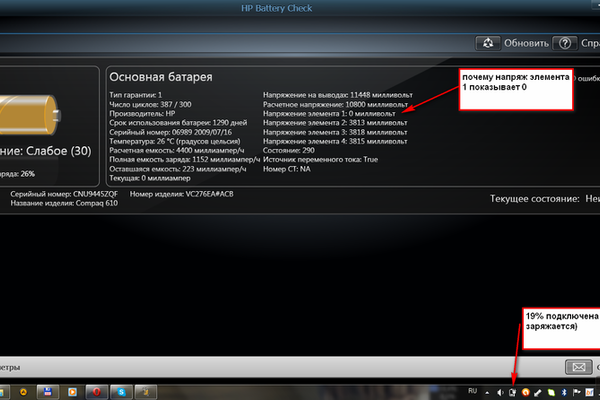
Убедитесь, что вытяжные вентиляторы не заблокированы (если вы используете его в постели или на подушке, ноутбук может погрузиться в материал и не сможет эффективно охладиться).
Подождите, пока он остынет, а затем попробуйте зарядить его снова.
Метод 4: проверьте настройки электропитания Windows
Откройте панель управления и перейдите в раздел «Электропитание».
Здесь есть несколько настроек, бегло осмотритесь, чтобы убедиться, что все выглядит не на своем месте. В частности, стоит обратить внимание на параметр, который заставляет ваш ноутбук выключаться, если процент заряда батареи падает до определенного низкого порога.
Метод 5. Обновите драйверы
Откройте Диспетчер устройств, и в разделе «Батареи» вы найдете ряд записей.
Обычно их должно быть три: одна для самой батареи, одна для зарядного устройства и третья под названием «Батарея, соответствующая методу управления Microsoft ACPI». Щелкните правой кнопкой мыши все эти записи в разделе «Свойства», затем перейдите на вкладку драйвера и найдите кнопку «Обновить драйвер» (ее также можно найти, просто щелкнув запись правой кнопкой мыши и выбрав «Обновить программное обеспечение драйвера»).
Как только вы это сделаете, перезагрузите ноутбук и попробуйте снова подключить зарядное устройство.
Метод 6. Позвоните в службу технической поддержки
.На данный момент мы в значительной степени исчерпали быстрые исправления.Если проблема не исчезнет, позвоните в службу технической поддержки. Позвоните производителю ноутбука, и он даст вам лучший совет.
Они проведут вас через несколько шагов по исправлению ситуации и помогут вам оттуда. Это может повлечь за собой покупку замены — батареи являются расходным материалом и обычно не покрываются гарантией более шести месяцев.
Если это слишком дорого, ознакомьтесь с нашими рекомендациями о лучших ноутбуках и лучших бюджетных ноутбуках для покупки.
Ноутбук с Windows 10 Аккумулятор медленно заряжается или не заряжается
Пользователи Windows 10 иногда сталкиваются с проблемами, которые через некоторое время могут немного раздражать, особенно когда вы видите, что новое модное обновление приносит столько же новых ошибок, сколько и исправляет. Хорошо, что там, где есть проблема, есть решение. Если ваш ноутбук или аккумулятор стал, возможно, он будет медленно заряжаться, но некоторые пользователи сообщают, что сталкиваются с этой проблемой даже на новом устройстве. Если ваш ноутбук с Windows 10/8/7 заряжается бесконечно или долго, вот предложения, которые могут помочь вам определить и решить проблему самостоятельно, прежде чем обращаться к специалисту.
Хорошо, что там, где есть проблема, есть решение. Если ваш ноутбук или аккумулятор стал, возможно, он будет медленно заряжаться, но некоторые пользователи сообщают, что сталкиваются с этой проблемой даже на новом устройстве. Если ваш ноутбук с Windows 10/8/7 заряжается бесконечно или долго, вот предложения, которые могут помочь вам определить и решить проблему самостоятельно, прежде чем обращаться к специалисту.
Ноутбук с Windows Аккумулятор медленно заряжается
Возможными причинами могли быть:
- Батарея старая или поврежденная
- Зарядное устройство несовместимо с вашим компьютером.
- Зарядное устройство недостаточно мощное для зарядки вашего ПК.
- Зарядное устройство не подключено к зарядному порту на вашем ПК.
Вот несколько вещей, которые вы можете попробовать.
1] Выполнить полный сброс
Это решение обычно работает, когда устройство (со съемным аккумулятором) заряжается медленно, потому что оно постоянно подключено к сети. Вот как это сделать:
Вот как это сделать:
- Выключите питание устройства Windows.
- Отсоедините зарядное устройство и извлеките аккумулятор из устройства.
- Нажмите и удерживайте кнопку питания не менее 30 секунд. Это приведет к разрядке конденсаторов материнской платы и сбросу постоянно активных микросхем памяти.
- Вставьте аккумулятор, подключите и зарядите устройство.
Если это не помогло, попробуйте обновить BIOS.
2] Обновить BIOS
Если проблема с зарядкой, типичная для вашего устройства, как сообщается, решена в более поздней версии, обновите BIOS. Вот как:
- Нажмите клавишу Win + клавишу R, чтобы перейти в окно «Выполнить».
- Введите msinfo32 и нажмите «Enter».
- Проверьте информацию о версии BIOS / дате на правой панели окна информации о системе. Запишите версию.
- Проверьте, действительно ли это последняя доступная версия для вашей модели.
 В противном случае обновите BIOS, следуя инструкциям на веб-сайте поддержки.
В противном случае обновите BIOS, следуя инструкциям на веб-сайте поддержки.
Если вы не хотите обновлять BIOS или он уже обновлен, но проблема не устраняется, см. Следующий пункт.
Связанное чтение : Батарея заряжается, но процент заряда батареи не увеличивается.
3] Калибровка батареи
Если вы не заряжаете аккумулятор систематически, нерегулярные циклы разрядки аккумулятора и зарядки могут помешать функции зарядки. Вам нужно заново откалибровать батарею, и вот как:
- Разрядите аккумулятор на 100%.
- В выключенном режиме оставьте устройство заряженным примерно на час дольше расчетного времени, необходимого для полной зарядки.
- Включите зарядное устройство и убедитесь, что оно полностью заряжено.
- Отсоедините зарядное устройство и используйте как обычно. Избегайте зарядки до тех пор, пока заряд не станет низким, и не отключайте устройство до полной зарядки.
Продолжайте этот ритуал зарядки, и проблема больше не возникнет. Если, однако, проблема не в калибровке батареи, перейдите к методу 4.
Если, однако, проблема не в калибровке батареи, перейдите к методу 4.
4] Выполнить проверку аккумулятора
По мере старения устройства производительность аккумулятора будет снижаться. Используйте такое приложение, как BatteryInfoView, для отслеживания текущей производительности аккумулятора с точки зрения его оптимальной емкости.Замените батарею, если она не работает должным образом. Вы также можете создать отчет о состоянии батареи с помощью инструмента диагностики энергоэффективности.
5] Провести проверку напряжения
Если ни одно из вышеперечисленных решений не помогло, возможно, все части вашего устройства в порядке, а зарядное устройство — нет. Чтобы обнаружить неисправное зарядное устройство, проведите тест напряжения с помощью тестера напряжения или мультиметра. Если значение напряжения ниже, чем исходное напряжение, напечатанное, зарядное устройство необходимо заменить.Используйте другое совместимое зарядное устройство на вашем устройстве и посмотрите.
Чтение : переносной компьютер с Windows отключается при отключении от сети.
На что следует обратить внимание согласно Microsoft:
- Зарядный кабель не соответствует требованиям к питанию зарядного устройства или ПК.
- В некоторых зарядных устройствах USB, например зарядных устройствах micro USB и USB-C, используется фирменное зарядное устройство. Следовательно, ваш компьютер может использовать зарядное устройство только от производителя вашего ПК.
- ПК с разъемами USB-C имеет более высокие пределы мощности, чем ПК, который не заряжается через подключение USB-C.USB-C может поддерживать до 5 В, 3 А, 15 Вт. Если разъем поддерживает USB Power Delivery, который является стандартом, он может заряжаться быстрее и с более высоким уровнем мощности.
- Для максимально быстрой зарядки ваш компьютер, зарядное устройство и кабель должны соответствовать отраслевым стандартам. Зарядное устройство и зарядный кабель должны поддерживать уровни мощности, необходимые ПК для максимально быстрой зарядки.
 Например, если вашему компьютеру требуется для зарядки 12 В и 3 А, зарядное устройство на 5 В и 3 А не будет лучшим вариантом для зарядки вашего ПК.
Например, если вашему компьютеру требуется для зарядки 12 В и 3 А, зарядное устройство на 5 В и 3 А не будет лучшим вариантом для зарядки вашего ПК.
Прочтите, что может вам помочь. : Советы по использованию аккумулятора ноутбука и руководство по оптимизации для Windows.
Ваш ноутбук с Linux не заряжается, когда батарея полностью разряжена? Это может исправить | Джо Кристиан Отерхалс
У меня есть ноутбук с двойной загрузкой, который позволяет мне переключаться между Windows 10 и Linux. Дистрибутив Linux варьируется между Ubuntu 18.04 LTS, 18.10 и Fedora 29, но то, что я собираюсь описать, одинаково для всех них.
Иногда — например, сейчас во время праздников — мой ноутбук может лежать несколько дней без использования. Если я загрузился в Linux и не выключил компьютер перед закрытием, батарея медленно разряжается.Через несколько дней он полностью разряжается.
Когда я подключаю компьютер к сети переменного тока и снова загружаю Linux, заряд остается на уровне 0%. Он в основном не заряжается, и графический интерфейс не может рассчитать, сколько времени осталось до полной зарядки. Учитывая, что на самом деле он не заряжается, это неудивительно. Однако сначала я подумал, что, возможно, это всего лишь ошибка отчета. Но запуск
Он в основном не заряжается, и графический интерфейс не может рассчитать, сколько времени осталось до полной зарядки. Учитывая, что на самом деле он не заряжается, это неудивительно. Однако сначала я подумал, что, возможно, это всего лишь ошибка отчета. Но запуск acpi из командной строки подтвердил проблему («никогда не будет взимать плату»).
Несколько поисковых запросов в Google говорят мне, что не только у меня есть эта проблема.Люди предлагали заменить аккумулятор или даже само зарядное устройство. Но я никогда не подозревал, что это проблема с оборудованием. Потому что, если я загружаюсь в Windows, компьютер успевает перезарядиться. Меня удивило, что программное обеспечение может иметь какое-то отношение к зарядке, что я всегда считал аппаратным. Но я не стал исследовать это дальше; это громоздкое решение работало достаточно хорошо, только немного раздражало.
Но в это Рождество мне удалось удалить раздел с Windows, и внезапно зарядка от Windows перестала быть вариантом. Так что теперь мне действительно пришлось во всем разобраться. Мои поиски в Google не помогли, поэтому по какой-то причине я открыл программу настройки BIOS (нажмите и удерживайте F2 при загрузке компьютера, чтобы получить к ней доступ).
Так что теперь мне действительно пришлось во всем разобраться. Мои поиски в Google не помогли, поэтому по какой-то причине я открыл программу настройки BIOS (нажмите и удерживайте F2 при загрузке компьютера, чтобы получить к ней доступ).
В разделе Advanced я нашел настройку FlexiCharger. Видимо это механизм, предотвращающий как разрядку, так и полную зарядку аккумулятора. Идея состоит в том, что это продлит срок службы батареи, хотя несколько сократит время, в течение которого вы можете работать с компьютером только от батареи, поскольку ваш компьютер — в идеале — никогда не будет полностью заряжен.
Здесь не важно, что он делает; что важно, на моем компьютере отключили FlexiCharger.
Я нажал Enter и включил его. Я не знал, что вводить, поэтому установил стоп-заряд на 100%. Насколько я понимаю, я должен был установить его примерно на 80%, но проблема не в долговечности батареи — была проблема с зарядкой, поэтому я не стал настраивать это в то время (возможно, я сделаю это сейчас).
Я предполагаю, что значения здесь не важны для решения проблемы зарядки, поэтому введите здесь все, что хотите.В моем случае настройки выглядели так, когда я включил эту функцию:
Я сохранил эти настройки и перезагрузился в Linux. И о чудо! Компьютер снова зарядился!
Почему это помогает мне лучше — думаю, минимальные настройки заряда как-то связаны с этим. Может быть, заставляет заряжаться до 40%, когда оборудование обнаруживает, что он ниже этого. Я не знаю. Я просто рада, что это помогло.
Надеюсь, это может быть решением и для вас, если у вас возникнет такая же проблема, как и у меня.
Аккумуляторы для ноутбуков — советы по зарядке и замене
Аккумуляторы для ноутбуков — советы по зарядке и замене
Аккумуляторы для ноутбуков, как и любые другие периферийные электронные устройства, требуют правильного обращения и обслуживания, чтобы работать дольше.
Владельцы ноутбуков знают, что одним из самых дорогих компонентов для замены является аккумулятор. Для их работы требуется определенное напряжение, мощность и точные измерения контактов.Без этого гаджет будет подвержен скачкам напряжения или отключению питания. Ниже приведены несколько простых и практичных советов, как продлить срок службы аккумулятора вашего ноутбука.
Для их работы требуется определенное напряжение, мощность и точные измерения контактов.Без этого гаджет будет подвержен скачкам напряжения или отключению питания. Ниже приведены несколько простых и практичных советов, как продлить срок службы аккумулятора вашего ноутбука.
** Зарядка **
Знаете ли вы, что нагревание и продолжительность использования могут повлиять на срок службы и емкость аккумулятора? Один из наиболее типичных вопросов, которые задают пользователи портативных компьютеров, — следует ли вынимать батарею из гнезда при подключении адаптера переменного тока. Что ж, ответ — и ДА, и НЕТ.
Каждый раз, когда адаптер кондиционера вставляется в розетку, он никоим образом не причиняет вреда батарее. Это связано с тем, что аккумулятор автоматически перестает получать электрические заряды, как только достигает 100% полной зарядки. Теперь ток будет поступать от источника питания напрямую к ноутбуку. Так когда же аккумулятор становится вредным? Это случается, когда компьютер начинает нагреваться сам по себе из-за продолжительности использования. Нагрев оборудования происходит во время интенсивного использования ноутбука, например, во время интенсивных игр.
Нагрев оборудования происходит во время интенсивного использования ноутбука, например, во время интенсивных игр.
Советы по зарядке:
• При регулярном использовании или когда температура ноутбука не превышает 40–50 ° C, держите аккумулятор подключенным к разъему.
• Если ноутбук новый или когда изначально установлена запасная батарея, обязательно полностью зарядите его перед использованием.
• Не оставляйте аккумулятор и адаптер переменного тока подключенными слишком часто и во время интенсивного использования. Это вызовет химическую реакцию, которая снижает способность аккумулятора удерживать заряд. Хуже всего то, что в конечном итоге он не сможет удерживать заряд без подключенного переменного тока.
• Перед зарядкой аккумулятор должен быть на низком уровне заряда. Это значительно увеличивает вероятность более длительного срока службы.
• Не оставляйте его включенным все время.
** Замена аккумулятора ноутбука **
Обычно срок службы аккумуляторов ноутбука составляет 1-2 года или эквивалент 400 перезарядок. По истечении этого периода он становится неисправным, и время его работы начинает ухудшаться. Если аккумулятор больше не служит своему назначению, пора заменить. Но на что следует обратить внимание при замене аккумулятора?
По истечении этого периода он становится неисправным, и время его работы начинает ухудшаться. Если аккумулятор больше не служит своему назначению, пора заменить. Но на что следует обратить внимание при замене аккумулятора?
Характеристики:
• Напряжение.Важно, чтобы у вас было такое же и точное напряжение, как у выбрасываемой батареи ноутбука. Более высокое или меньшее напряжение может вызвать повреждение внутренних компонентов вашего компьютера или даже, по крайней мере, сжечь его.
• Мощность. Мощность определяет, сколько энергии необходимо для питания ноутбука. Ожидайте более длительного времени автономной работы вашего ноутбука с более высокой емкостью в ватт-часах.
• мАч (Миллиамперы). Это относится к мощности аккумуляторной батареи с помощью номинальных значений напряжения и силы тока.Одна тысяча миллиампер равна 1 амперу. Это означает, что вам следует использовать аккумулятор с более высоким номиналом мАч. В среднем на 4000 мАч хватает 3-4 часов автономной работы.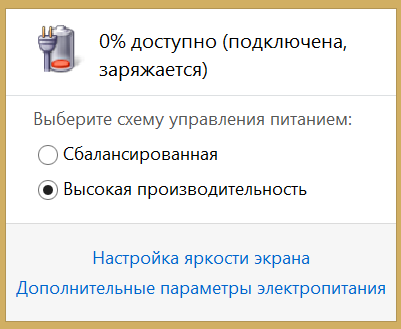
Цена:
Есть два возможных способа заменить аккумулятор:
• Приобретается у производителя ноутбука / аккумулятора. Это гарантирует, что вы действительно заменяете батарею стандартной батареей, разработанной для вашего ноутбука. Тем не менее, замена большинства OEM-аккумуляторов стоит дорого и даже может быть завышена.
• Поиск сторонних опций. Независимые производители распространяют совместимые сменные батареи и универсальные сменные батареи, которые предлагаются по более доступным ценам. Они даже имеют тенденцию служить дольше, чем поставляемые OEM-производителями.
Совместимые и универсальные сменные батареи:
Совместимые батареи — это заменяемые батареи, имеющие те же характеристики и марку, что и OEM. Однако их цена имеет решающее значение.Совместимые устройства обычно продаются по гораздо более низкой цене. Эти батареи также соответствуют стандартам безопасности и часто используют те же компоненты, что и OEM. Однако самое важное, что нужно помнить при покупке замены, — это не соглашаться на какую-либо батарею — сменная 3-дюймовая батарея Toshiba никогда не будет работать с Dell, у которой есть 2-дюймовый слот для батареи.
Однако самое важное, что нужно помнить при покупке замены, — это не соглашаться на какую-либо батарею — сменная 3-дюймовая батарея Toshiba никогда не будет работать с Dell, у которой есть 2-дюймовый слот для батареи.
Универсальные аккумуляторы — Универсальные аккумуляторы для ноутбуков бывают универсальными и внешними. Это означает, что его можно использовать и работать с разными моделями и марками ноутбуков.Они бывают разных размеров и характеристик (напряжение, мощность и мАч) и разных размеров контактов, чтобы соответствовать зарядному устройству ноутбука и ноутбуку; поэтому пользователи могут выбирать, какой из них подходит и совместим с их гаджетом. Они также производятся сторонними производителями, но без конкретной марки и совместимости. Фирменное наименование и универсальные аккумуляторы мало отличаются.
Так что вам решать, что вы предпочитаете.
Дата изготовления:
Обратите внимание на дату изготовления аккумулятора.Как уже упоминалось, батареи для ноутбуков имеют срок службы и срок хранения до 2 лет.
 Для этого можно использовать тестер или лампочку от карманного фонаря с подходящими характеристиками.
Для этого можно использовать тестер или лампочку от карманного фонаря с подходящими характеристиками.
 Если контроллер не вышел из строя полностью, иногда бывает достаточно пошевелить зарядку или отключить лептоп от сети на несколько минут. Свидетельством того, что контроллер неисправен, является своеобразная «кома» техники, когда на ней не загорается ни один индикатор.
Если контроллер не вышел из строя полностью, иногда бывает достаточно пошевелить зарядку или отключить лептоп от сети на несколько минут. Свидетельством того, что контроллер неисправен, является своеобразная «кома» техники, когда на ней не загорается ни один индикатор. В этом случае проблема решается сбросом настроек до заводских. При наличии определенных навыков сделать это можно самостоятельно, но вмешиваясь в БИОС стоит помнить, что вместо устранения неполадки можно легко создать новые проблемы. Если вы решились на самостоятельную починку, необходимо войти в BIOS с помощью клавиш DEL, F12, F2 (в зависимости от модели ноутбука). После того, как будет выполнен вход, необходимо перейти в раздел Setup (Restore) Defaults, активировать настройку системы по умолчанию, сохранить выполненные изменения. Далее ноутбук необходимо отключить, установить на место батарею, подключить зарядное устройство. Если после включения батарея будет заряжаться, проблема решена.
В этом случае проблема решается сбросом настроек до заводских. При наличии определенных навыков сделать это можно самостоятельно, но вмешиваясь в БИОС стоит помнить, что вместо устранения неполадки можно легко создать новые проблемы. Если вы решились на самостоятельную починку, необходимо войти в BIOS с помощью клавиш DEL, F12, F2 (в зависимости от модели ноутбука). После того, как будет выполнен вход, необходимо перейти в раздел Setup (Restore) Defaults, активировать настройку системы по умолчанию, сохранить выполненные изменения. Далее ноутбук необходимо отключить, установить на место батарею, подключить зарядное устройство. Если после включения батарея будет заряжаться, проблема решена. Щелкните правой кнопкой мыши на строчку батареи (например, «ACPI Compliant Control Method Battery») и выберите «Переустановить драйверы».
Щелкните правой кнопкой мыши на строчку батареи (например, «ACPI Compliant Control Method Battery») и выберите «Переустановить драйверы».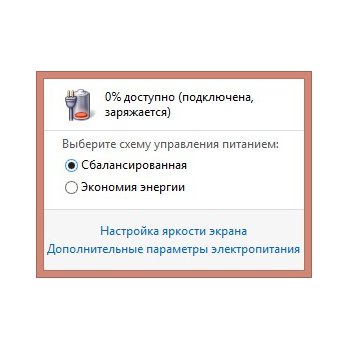

 В противном случае обновите BIOS, следуя инструкциям на веб-сайте поддержки.
В противном случае обновите BIOS, следуя инструкциям на веб-сайте поддержки. Например, если вашему компьютеру требуется для зарядки 12 В и 3 А, зарядное устройство на 5 В и 3 А не будет лучшим вариантом для зарядки вашего ПК.
Например, если вашему компьютеру требуется для зарядки 12 В и 3 А, зарядное устройство на 5 В и 3 А не будет лучшим вариантом для зарядки вашего ПК.